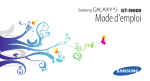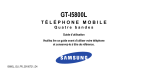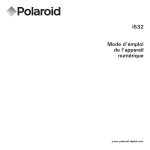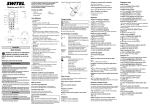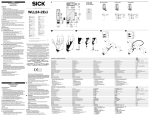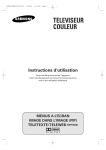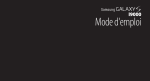Download Samsung Galaxy Apollo i5800 Android Manuel de l'utilisateur
Transcript
GT-I5800 Mode d'emploi Utilisation de ce mode d'emploi Merci d'avoir choisi ce téléphone mobile Samsung. Cet appareil vous permettra de communiquer et d'accéder à des divertissements de haute qualité, basés sur les critères de qualité et sur la technologie exceptionnelle de Samsung. Ce mode d’emploi a été spécialement conçu pour vous permettre de découvrir les fonctions et caractéristiques de votre téléphone. • Veuillez lire attentivement ce mode d'emploi avant d'utiliser votre appareil, afin de l'utiliser convenablement et en toute sécurité. • Les descriptions mentionnées dans ce mode d'emploi sont basées sur les paramètres par défaut de votre appareil. • Veuillez conserver ce mode d'emploi pour pouvoir le consulter ultérieurement. 2 Utilisation de ce mode d'emploi Icônes Familiarisez-vous d'abord avec les icônes utilisées dans ce mode d'emploi : Avertissement—situations susceptibles de vous blesser ou de blesser d'autres personnes Attention—situations susceptibles d'endommager votre appareil ou d'autres appareils Remarque—remarques, conseils d'utilisation ou informations complémentaires ► → [ ] Référence—pages contenant plus d'informations. Exemple : ► p. 12 (reportez-vous à la page 12) Copyright Suivi de—pour modifier l'ordre des options ou des menus, vous devez exécuter une action. Exemple : Depuis l'écran d'accueil, ouvrez la liste des applications et appuyez sur Messages → Nv message (signifie que vous devez d'abord appuyer sur Messages, puis sur Nv message) • Ce produit est équipé d'une plate-forme Android basée sur Crochets—touches de l'appareil. Exemple : [ ] (symbolise la touche Marche/Arrêt) Les droits sur toutes les technologies et produits inclus dans cet appareil sont la propriété de leurs détenteurs respectifs : Linux, qui peut être enrichie grâce à un large choix de logiciels JavaScript. • Google™, Android Market™, Google Talk™, Google Mail™, Google Maps™ et YouTube™ sont des marques de Google, Inc. • Bluetooth® est une marque déposée de Bluetooth SIG, Inc. dans le monde entier. • Java™ est une marque de Sun Microsystems, Inc. • Windows Media Player® est une marque déposée de Microsoft Corporation. Utilisation de ce mode d'emploi 3 • est une marque déposée de SRS Labs, Inc. La technologie WOW HD est intégrée sous licence de SRS Labs, Inc. • Wi-Fi®, le logo Wi-Fi CERTIFIED et le logo Wi-Fi sont des marques déposées de Wi-Fi Alliance. • DivX® est une marque déposée de DivX, Inc., concédée sous licence. Pat. 7,295,673 À PROPOS DE DIVX VIDÉO À LA DEMANDE Cet appareil DivX Certified® doit être enregistré pour pouvoir lire du contenu DivX VOD (Video-on-Demand). Pour obtenir un code d'enregistrement, recherchez la section DivX VOD dans le menu de configuration de l'appareil. Rendez-vous sur le site vod.divx.com muni de ce code pour terminer la procédure d'enregistrement et découvrir le service DivX VOD. À PROPOS DE DIVX VIDÉO À LA DEMANDE Cet appareil DivX Certified® doit être enregistré pour pouvoir lire du contenu DivX VOD (Video-on-Demand). Pour créer le code d'enregistrement, recherchez la section DivX VOD dans le menu de configuration de l'appareil. Rendez-vous sur le site http://vod.divx.com muni de ce code pour terminer la procédure d'enregistrement et découvrir le service DivX VOD. DivX Certified pour lire des vidéos DivX® avec une résolution allant jusqu’à 320x240. 4 Utilisation de ce mode d'emploi Table des matières Préparation ................................................. 9 Contenu du coffret . .................................................. 9 Installer la carte SIM/USIM et la batterie ............. 9 Charger la batterie ................................................. 11 Insérer une carte mémoire (en option) . ........... 13 Fixer une dragonne (facultatif) . ......................... 15 Démarrage ................................................ 16 Allumer/éteindre l'appareil ................................. 16 Présentation de l'appareil .................................... 17 Utiliser l'écran tactile ............................................. 20 Verrouiller ou déverrouiller l'écran tactile et les touches .......................................................... Présentation de l'écran d'accueil . ...................... Accéder aux applications ..................................... Personnaliser l'appareil ........................................ Saisir du texte . ........................................................ Télécharger des applications à partir d'Android Market ................................................... Télécharger des fichiers sur le Web . .................. Synchroniser des données . ................................. Rechercher des informations avec la barre de recherche Google ............................................. Table des matières 21 21 23 24 27 30 31 31 32 5 Communication ....................................... 33 Informations personnelles . ................... 63 Appels ....................................................................... Messages . ................................................................ Google Mail ............................................................. E-mail ........................................................................ Google Talk .............................................................. Contacts ................................................................... Calendrier ................................................................ Mémo ........................................................................ Mémo vocal ............................................................. 33 38 40 42 44 Divertissements ....................................... 45 Appareil photo . ...................................................... Lecteur vidéo .......................................................... Galerie . ..................................................................... Lecteur MP3 . ........................................................... Radio FM .................................................................. 6 Table des matières 45 54 55 57 60 63 66 67 67 Web ............................................................ 69 Internet ..................................................................... Layar .......................................................................... Maps .......................................................................... YouTube . .................................................................. Daily Briefing . ......................................................... Market . ..................................................................... Samsung Apps ........................................................ 69 72 73 75 76 77 77 Connectivité ............................................. 78 Bluetooth ................................................................. Wi-Fi . ......................................................................... AllShare .................................................................... Connexions PC ........................................................ 78 80 81 83 Outils . ........................................................ 86 Horloge . ................................................................... Calculatrice .............................................................. Mes fichiers .............................................................. ThinkFree Office ..................................................... Numérotati on vocale ........................................... Recherche vocale ................................................... Write and go ............................................................ 86 87 88 89 90 91 91 Paramètres ................................................ 92 Accéder au menu Paramètres ............................. 92 Sans fil et réseau . ................................................... 92 Appel ......................................................................... 93 Son et affichage . .................................................... 94 Localisation et sécurité ......................................... 95 Applications ............................................................ 97 Comptes et synchronisation ............................... 97 Confidentialité ........................................................ 98 Carte SD et mémoire ............................................. 98 Recherche ................................................................ 98 Paramètres de langue ........................................... 98 Accessibilité ........................................................... 100 Table des matières 7 Synthèse vocale . .................................................. 100 Date & heure ......................................................... 101 A propos du téléphone . ..................................... 101 Dépannage ............................................. 102 Informations relatives à la sécurité et à l'utilisation . ..................................... 107 Index ........................................................ 116 8 Table des matières Préparation Contenu du coffret Sortez l'appareil de son coffret et vérifiez que tous les éléments suivants sont présents : • Appareil mobile • Batterie • Chargeur • Mode d'emploi Utilisez exclusivement des logiciels homologués par Samsung. L'utilisation de logiciels piratés ou illégaux peut occasionner des dommages ou des dysfonctionnements qui ne sont pas couverts par la garantie du fabricant. • Les éléments fournis avec votre appareil peuvent varier en fonction des logiciels et accessoires disponibles dans votre zone géographique ou proposés par votre opérateur. • Vous pouvez acquérir d'autres accessoires auprès de votre revendeur Samsung. • Les accessoires fournis sont spécialement conçus pour votre appareil. Installer la carte SIM/USIM et la batterie Lorsque vous vous abonnez à un service de téléphonie mobile, une carte SIM (Subscriber Identity Module) vous est remise. Elle permet de vous identifier et contient tous les détails de votre abonnement (code PIN, services disponibles en option, etc.). Pour bénéficier des services UMTS ou HSDPA, vous devez vous procurer une carte USIM (Universal Subscriber Identity Module). Préparation 9 3 Insérez la carte SIM ou USIM. Pour installer la carte SIM ou USIM et la batterie : 1 Si l'appareil est allumé, maintenez la touche [ appuyez sur Mise hors tension pour l'éteindre. ] enfoncée et 2 Retirez le cache de la batterie. • Installez la carte SIM/USIM dans l'appareil en orientant la puce vers le haut. • Lorsque l'appareil ne contient pas de carte SIM ou Veillez à ne pas abîmer vos ongles en retirant le cache de la batterie. 10 Préparation USIM, il est néanmoins possible d'utiliser des services hors réseau, ainsi que certains menus. • N'introduisez pas de carte mémoire dans l'emplacement prévu pour la carte SIM. 4 Insérez la batterie. Charger la batterie Vous devez charger la batterie avant d'utiliser l'appareil pour la première fois. Vous pouvez charger l'appareil à l'aide du chargeur fourni ou d'un câble de connexion PC en le branchant à un ordinateur. 5 Remettez le cache de la batterie en place. Utilisez uniquement des chargeurs et des câbles homologués par Samsung. L'utilisation de chargeurs ou de câbles non homologués peut provoquer l'explosion de la batterie ou endommager votre appareil. Lorsque le niveau de charge de la batterie est faible, l'appareil émet un signal sonore et affiche un message apparaît alors d'avertissement. L'icône de batterie comme vide et devient rouge. Lorsque le niveau de charge de la batterie est vraiment insuffisant, l'appareil s'éteint automatiquement. Rechargez la batterie pour remettre l'appareil en marche. Préparation 11 ››Charger la batterie avec le chargeur 1 Ouvrez le cache du connecteur à fonctions multiples situé sur le haut de l'appareil. 2 Branchez la fiche du chargeur sur le connecteur à fonctions multiples. Un branchement incorrect du chargeur peut sérieusement endommager l'appareil. Les dégâts résultant d'une mauvaise utilisation ne sont pas couverts par la garantie. 12 Préparation 3 Branchez l'autre extrémité du chargeur sur une prise de courant. • Vous pouvez utiliser l'appareil lorsqu'il est en cours de chargement. Dans ce cas, il est possible que le rechargement complet de la batterie prenne plus de temps. • Il est possible que l'appareil chauffe lorsqu'il est en cours de rechargement. Ce phénomène est normal et n'affecte pas la durée de vie ni les performances de l'appareil. • Si votre appareil ne se charge pas correctement, apportez-le accompagné de son chargeur dans un centre de service après-vente Samsung. 4 Lorsque la batterie est entièrement chargée, débranchez le chargeur de l'appareil, puis de la prise de courant. Ne retirez jamais la batterie avant de débrancher le chargeur. Ceci pourrait endommager l'appareil. ››Charger la batterie avec un câble de connexion PC Avant de recharger votre batterie via un câble de connexion PC, assurez-vous que votre PC est allumé. 1 Ouvrez le cache du connecteur à fonctions multiples situé sur le haut de l'appareil. 2 Branchez la fiche micro-USB du câble de connexion PC sur le connecteur à fonctions multiples de l'appareil. 3 Branchez l'autre extrémité du câble sur l'un des ports USB du PC. Il est possible que le chargement tarde à démarrer, en fonction du type de câble que vous utilisez. Insérer une carte mémoire (en option) Pour stocker des fichiers multimédia supplémentaires, vous devez utiliser une carte mémoire. L'appareil est compatible avec les cartes mémoire microSD™ ou microSDHC™ d'une capacité allant jusqu'à 32 Go (en fonction du fabricant et du modèle de carte mémoire). Samsung utilise des normes industrielles standard pour les cartes mémoire. Néanmoins, il est possible que certaines marques de cartes mémoire ne soient pas entièrement compatibles avec votre appareil. L'utilisation d'une carte mémoire incompatible peut endommager votre appareil ou la carte mémoire elle-même et corrompre les données qui y sont stockées. 4 Lorsque la batterie est entièrement chargée (dans ce cas, l'icône ne clignote plus), débranchez le câble de connexion de l'appareil, puis du PC. Préparation 13 • Seule la structure de fichiers FAT est compatible avec la carte mémoire de votre appareil. Lorsque vous insérez une carte formatée avec une autre structure de fichiers, votre appareil vous invite à la reformater entièrement. • Une trop grande fréquence des opérations d'effacement et d'écriture réduit la durée de vie des cartes mémoire. • Votre appareil enregistrera les fichiers des applications téléchargées dans la mémoire interne. 1 2 Installez la carte en orientant la puce vers le haut. Retirez le cache de la batterie. 3 Enfoncez la carte mémoire dans son emplacement jusqu'à ce qu'elle se verrouille. 4 Remettez le cache de la batterie en place. ››Retirer la carte mémoire Avant de retirer une carte mémoire, vous devez au préalable l'éjecter pour pouvoir la retirer en toute sécurité. 1 Depuis l'écran d'accueil, appuyez sur Applications → Paramètres → Carte SD et mémoire → Démonter la carte SD. 2 Retirez le cache de la batterie. 3 Poussez la carte avec précaution jusqu'à la faire sortir de l'appareil. 4 Retirez la carte de son emplacement. 5 Retirez la carte mémoire. 6 Remettez le cache de la batterie en place. Ne retirez jamais une carte mémoire lorsque l'appareil y enregistre ou lit des informations. Vous risqueriez en effet de perdre des données ou d'endommager la carte et/ou l'appareil. 14 Préparation ››Formater une carte mémoire Formater une carte mémoire sur un PC peut entraîner des problèmes de compatibilité avec votre appareil. Formatez la carte mémoire par l'intermédiaire de l'appareil uniquement. Depuis l'écran d'accueil, appuyez sur Applications → Paramètres → Carte SD et mémoire → Formater la carte SD → Formater la carte SD. Fixer une dragonne (facultatif) 1 Retirez le cache de la batterie. 2 Introduisez une dragonne à travers la fente et accrochez-la au point d'attache. Avant de formater la carte mémoire, n'oubliez pas d'effectuer des copies de sauvegarde de toutes les données importantes stockées dans votre appareil. La garantie du fabricant ne couvre pas la perte de données résultant des actions de l'utilisateur. 3 Remettez le cache de la batterie en place. Préparation 15 Démarrage Allumer/éteindre l'appareil Pour mettre votre appareil en marche, maintenez la touche [ ] enfoncée. Votre appareil se connecte automatiquement au réseau téléphonique. Lorsque vous allumez votre appareil pour la première fois et afin de le paramétrer, appuyez brièvement sur l'image Android puis suivez les instructions qui s'affichent sur l'écran. 16 Démarrage Pour éteindre votre appareil, maintenez la touche [ ] enfoncée, puis appuyez sur Mise hors tension. • Respectez toutes les consignes de sécurité et directives formulées par le personnel compétant dans les lieux où l'utilisation d'appareils mobiles est interdite, comme par exemple dans les avions et les hôpitaux. • Pour utiliser uniquement les services hors-réseau de votre appareil, basculez en mode Hors-ligne. Maintenez la touche [ ] enfoncée et appuyez sur Mode Horsligne. Présentation de l'appareil ››Aspect de l'appareil Capteur de proximité Touche de volume Écouteur Connecteur à fonctions multiples Prise casque Écran tactile Touche Marche/ Arrêt Objectif photo Cache batterie Touche Accueil Touche Retour Touche Menu Antenne interne Haut-parleur Microphone Démarrage 17 ››Touches Touche ››Icônes d'informations Fonction Marche/ Arrêt Menu Accueil Allumer l'appareil (maintenir enfoncée). Accéder aux menus rapides (maintenir enfoncée). Verrouiller l'écran tactile. Ouvrir une liste d'options, disponible sur l'écran en cours. Ouvrir la barre de recherche Google (maintenir enfoncée). Revenir à l'écran d'accueil. Ouvrir la liste des applications récentes (maintenir enfoncée). Retour Revenir à l'écran précédent. Volume Régler le volume de l'appareil. Les icônes qui apparaissent à l'écran peuvent varier selon votre zone géographique et votre opérateur. Icône Signification Aucun signal Puissance du signal Réseau GPRS connecté Réseau EDGE connecté Réseau UMTS connecté Wi-Fi activé Bluetooth activé Casque Bluetooth connecté GPS activé 18 Démarrage Icône Signification Icône Signification Appel vocal en cours Nouveau SMS ou MMS Appel en attente Nouvel e-mail Haut-parleur activé Nouveau message vocal Appel manqué Alarme activée Synchronisation avec le Web Notification d'événement Chargement de données Itinérance (hors de la zone de service locale) Téléchargement de données Mode discret activé Renvoi d'appel activé Mode Hors-ligne activé Connecté à un PC Vibreur activé Carte mémoire insérée Lecture audio en cours Pas de carte SIM/USIM Radio FM activée en arrière-plan Démarrage 19 Icône Signification • Pour une utilisation optimale de l'écran tactile, retirez Une erreur s'est produite ou votre attention est nécessaire. • Votre écran tactile comporte une couche qui détecte Niveau de charge de la batterie 10:00 AM Heure actuelle Utiliser l'écran tactile L'écran tactile de votre appareil facilite la sélection des éléments et des fonctions. Découvrez les manipulations de base relatives à l'utilisation de l'écran tactile. • N'utilisez pas d'objets pointus afin de ne pas rayer l'écran. • Évitez tout contact de l'écran tactile avec d'autres appareils électriques. Les décharges électrostatiques peuvent provoquer des dysfonctionnements sur l'écran tactile. • Évitez de mettre l'écran tactile en contact avec de l'eau. L'humidité ou le contact avec l'eau peut provoquer des dysfonctionnements sur l'écran tactile. 20 Démarrage son film de protection avant d'utiliser votre appareil. les petites charges électriques émises par le corps humain. Pour de meilleures performances, appuyez sur l'écran tactile avec le bout de votre doigt. L'écran tactile ne réagira pas si vous utilisez des outils pointus, stylet ou stylo par exemple. Contrôlez le fonctionnement de l'écran tactile à l'aide des manipulations suivantes : • Appuyer : Appuyez brièvement sur l'écran tactile une fois avec votre doigt pour sélectionner ou lancer un menu, une option ou une application. • Maintenir appuyé : Pour ouvrir un fenêtre d'options, appuyez sur un élément et laissez votre doigt dessus pendant plus de 2 secondes. • Faire défiler : Posez votre doigt et faites-le glisser vers le bas, le haut, la gauche ou la droite pour atteindre les éléments des différentes listes. • Glisser/déposer : Posez votre doigt sur un élément, puis faitesle glisser pour le déplacer. • Appuyer brièvement deux fois : Appuyez brièvement à deux reprises sur l'écran tactile avec votre doigt pour effectuer un zoom avant ou arrière sur les photos ou les pages Web que vous visionnez. • Après un certain délai d'inactivité, votre appareil éteint l'écran tactile automatiquement. Pour le réactiver, appuyez sur n'importe quelle touche. • Vous pouvez aussi régler la durée du rétroéclairage de l'écran. Depuis l'écran d'accueil, ouvrez la liste des applications et appuyez sur Paramètres → Son et affichage → Mise en veille de l'écran. Verrouiller ou déverrouiller l'écran tactile et les touches Vous pouvez verrouiller l'écran tactile et les touches pour empêcher toute déclenchement malencontreux d'une opération par l'appareil. Pour verrouiller l'écran et les touches, appuyez sur [ ]. Pour déverrouiller, allumez l’écran en appuyant sur n'importe quelle touche, puis tapotez sur la fenêtre grise avec votre doigt. Présentation de l'écran d'accueil Lorsque l'appareil est en mode veille, cet écran apparaît. Sur l'écran d'accueil, vous pouvez afficher l'état de votre appareil et accéder aux applications. L'écran d'accueil comprend plusieurs volets. Faites défiler vers la gauche ou la droite pour basculer d'un volet à l'autre. Vous pouvez également sélectionner un point en haut de l’écran pour accéder directement au volet correspondant sur l'écran d'accueil. ››Ajouter des éléments à l'écran d'accueil Vous pouvez personnaliser l'écran d'accueil en lui ajoutant des raccourcis pour accéder aux applications ou à des éléments, des widgets ou des dossiers. Pour ajouter des éléments à l'écran d'accueil : 1 Appuyez sur [ ] → Ajouter ou maintenez votre doigt sur la zone vide dans l'écran d'accueil. 2 Appuyez sur la catégorie d'éléments → un élément : • Widgets Samsung : Ajouter les widgets Samsung sur l'écran d'accueil. • Widgets : Ajouter les widgets Android sur l'écran d'accueil. Démarrage 21 • Raccourcis : Ajoutez des raccourcis pour accéder à différents éléments, comme par exemple à des applications, aux favoris et aux contacts. • Dossiers : Créer un nouveau dossier ou ajouter des dossiers pour vos contacts. • Fonds d'écran : Définir une image d'arrière-plan. La disponibilité de certains éléments dépend du mode d'écran de veille en cours. ››Déplacer les éléments sur l'écran d'accueil 1 Maintenez votre doigt appuyé sur un élément à déplacer. 2 Lorsque l'élément est mis en évidence, faites-le glisser à l'emplacement souhaité. ››Supprimer des éléments de l'écran d'accueil 1 Maintenez votre doigt appuyé sur l'élément à supprimer. L'élément est mis en évidence et l'icône de la corbeille s'affiche dans la section des applications pour indiquer que la section Application située au bas de l'écran d'accueil devient la Corbeille. 2 Faites glisser l'élément dans la Corbeille. 22 Démarrage 3 Lorsque l'élément et la Corbeille deviennent rouges, relâchez l'élément. ››Utiliser le volet Raccourcis Depuis l'écran d'accueil ou lorsqu'une application est en cours d'utilisation, appuyez brièvement sur la zone des icônes d'informations et faites glisser votre doigt vers le bas pour ouvrir le panneau des raccourcis. Vous pouvez activer ou désactiver les fonctions de connexion sans fil et accéder à une liste de notifications, telles que des messages, des appels, des événements ou un état de traitement. Pour masquer la liste, faites glisser sa partie inférieure vers le haut. Dans la fenêtre des raccourcis, vous pouvez utiliser les options suivantes : • Wi-Fi : Activer ou désactiver la fonction de connexion WLAN. ► p. 80 • Bluetooth : Activer ou désactiver la fonction sans fil Bluetooth. ► p. 78 • GPS : Activer ou désactiver la fonction de connexion GPS. • Vibreur : Activez ou désactivez le mode Vibreur. La disponibilité de ces options dépend de votre région et du forfait que vous avez souscrit auprès de votre opérateur. ››Ajouter ou supprimer des volets sur l'écran d'accueil Vous pouvez ajouter de nouveaux volets à l'écran d'accueil ou bien en supprimer de façon à organiser les widgets selon vos préférences et vos besoins. 1 Depuis l'écran d'accueil, appuyez sur [ ] → Modifier. 2 Appuyez sur pour ajouter de nouveaux volets ou pour en supprimer un. 3 Appuyez sur [ ] → Enregistrer. Accéder aux applications Pour accéder aux applications de votre appareil, 1 Depuis l'écran d'accueil, appuyez sur Applications pour accéder à la liste des applications. 2 Faites défiler vers la gauche ou la droite pour atteindre un 3 Appuyez sur une application. • Lorsque vous utilisez des applications fournies par Google, vous devez disposer d'un compte Google. Si vous ne possédez pas de compte Google, ouvrez-en un. • Vous pouvez ajouter un raccourci à une application en maintenant le doigt sur l’icône de l’application dans la liste des applications. Vous pouvez déplacer l’icône vers l’emplacement de votre choix dans l'écran d'accueil. 4 Appuyez sur [ ] pour revenir à l'écran précédent. Appuyez sur la touche Accueil pour revenir à l'écran d'accueil. Votre appareil est équipé d'un capteur de mouvement intégré qui détecte son orientation. Si vous faites pivoter l'appareil alors que vous utilisez des fonctions, l'interface bascule automatiquement en mode Paysage. Pour paramétrer l'interface afin de conserver l'orientation Initiale lorsque vous faites pivoter l'appareil, appuyez sur Paramètres → Son et affichage → Orientation. autre écran d'application. Vous pouvez également sélectionner un point en haut de l’écran pour accéder directement à l’écran du menu principal correspondant. Démarrage 23 ››Organiser les applications Dans la liste des applications, vous pouvez réorganiser les applications en modifiant leur ordre ou en les regroupant par catégories, selon vos préférences et vos besoins. 1 Dans la liste des applications, appuyez sur [ ] → Modifier. 2 Maintenez votre doigt appuyé sur une application. 3 Faites glisser l'icône de l'application vers l'emplacement désiré. Vous pouvez déplacer l'icône d'une application vers un autre écran du Menu principal. Vous pouvez aussi déplacer les applications les plus utilisées près d'Accueil. 4 Appuyez sur [ ] → Enregistrer. ››Accéder aux applications récentes 1 Maintenez la touche Accueil enfoncée pour ouvrir la liste des applications récemment utilisées. 2 Appuyez sur l'application à laquelle vous souhaitez accéder. 24 Démarrage Personnaliser l'appareil Tirez le meilleur de votre appareil en le personnalisant pour qu'il convienne à vos préférences. ››Régler la date et l'heure 1 Depuis l'écran d'accueil, ouvrez la liste des applications et appuyez sur Paramètres → Date & heure. 2 Réglez la date et l'heure et modifiez d'autres options. ››Activer ou désactiver la tonalité des touches Depuis l'écran d'accueil, ouvrez la liste des applications et appuyez sur Paramètres → Son et affichage → Sélection sonore. ››Régler le volume des sonneries Pour régler le volume de la sonnerie, appuyez vers le haut ou le bas sur la touche Volume. ››Basculer en mode Discret Pour activer ou désactiver le mode Discret de votre appareil, procédez de l'une des manières suivantes : • Depuis l'écran d'accueil, ouvrez la liste des applications et appuyez sur Téléphone → Clavier, puis appuyez sur la touche # en la maintenant enfoncée. • Depuis l'écran d'accueil, maintenez la touche [ ] enfoncée et appuyez sur Profil Discret. ››Changer de sonnerie 1 Depuis l'écran d'accueil, ouvrez la liste des applications et appuyez sur Paramètres → Son et affichage → Sonnerie du téléphone. 2 Choisissez une sonnerie dans la liste, puis appuyez sur OK. ››Activer une animation en basculant d'une fenêtre à l'autre ››Choisir un fond d'écran de veille 1 Depuis l'écran d'accueil, appuyez sur [ → une option. ] → Fond d'écran 2 Appuyez sur une image. 3 Appuyez sur Sauveg. ou Définir le fond d'écran. Samsung ne peut être tenu responsable de l'utilisation des images par défaut ou des fonds d'écran fournis sur votre appareil. ››Régler la luminosité de l'écran 1 Depuis l'écran d'accueil, ouvrez la liste des applications et appuyez sur Paramètres → Son et affichage → Luminosité. 2 Pour régler la luminosité, faites glisser le curseur. 3 Appuyez sur OK. Le niveau de luminosité de l'écran influe sur la vitesse de déchargement de la batterie. Depuis l'écran d'accueil, ouvrez la liste des applications et appuyez sur Paramètres → Son et affichage → Animation → Certaines transition ou Toutes les transition. Démarrage 25 ››Définir un modèle de déverrouillage Vous pouvez définir un modèle de déverrouillage afin d'empêcher toute personne non autorisée d'utiliser l'appareil sans votre permission. 1 Depuis l'écran d'accueil, ouvrez la liste des applications et appuyez sur Paramètres → Localisation et sécurité → Définir un modèle. 2 Prenez connaissance des instructions affichées et des exemples de modèles, puis appuyez sur Suivant (si nécessaire). 3 Dessinez un modèle en faisant glisser votre doigt sur l'écran pour relier au moins 4 points. 4 Appuyez sur Continuer. 5 Dessinez à nouveau le modèle pour confirmer. 6 Appuyez sur Confirmer. • Lorsque vous définissez un modèle de verrouillage, vous devez le reproduire chaque fois que vous allumez votre appareil ou que vous déverrouillez l’écran tactile. Pour que votre appareil ne vous demande pas de reproduire le modèle, décochez la case située à côté de Modèle requis dans Localisation et sécurité. • Si vous oubliez votre mot de passe, apportez votre appareil dans un centre de service après-vente Samsung pour le déverrouiller. • Samsung ne peut être tenu responsable d'une éventuelle perte de mots de passe, d'informations confidentielles ou d'autres dommages résultant de l'utilisation de logiciels illégaux. ››Verrouiller votre carte SIM/USIM Vous pouvez verrouiller votre appareil en activant le code PIN fourni avec votre carte SIM/USIM. 1 Depuis l'écran d'accueil, ouvrez la liste des applications et appuyez sur Paramètres → Localisation et sécurité → Configurer blocage SIM → Verrouiller carte SIM. 2 Saisissez votre code PIN et appuyez sur OK. 26 Démarrage Lorsque le verrouillage PIN est activé, vous devez saisir votre code PIN à chaque démarrage de l'appareil. • Si vous saisissez un code PIN erroné à plusieurs reprises, votre carte SIM/USIM se bloque. Vous devez alors saisir le code PIN de déverrouillage (PUK) afin de débloquer la carte SIM/USIM. • Si vous bloquez votre carte SIM/USIM en saisissant un code PUK erroné, apportez-la chez votre revendeur pour la faire débloquer. ››Activer le traçage du mobile Lorsque quelqu'un introduit une autre carte SIM/USIM que la vôtre dans votre appareil, la fonction de traçage envoie automatiquement le nouveau numéro de téléphone aux destinataires spécifiés, afin de vous aider à le localiser et à le récupérer. 1 Depuis l'écran d'accueil, ouvrez la liste des applications et appuyez sur Paramètres → Localisation et sécurité → Définir le traçage du mobile. 2 Saisissez un mot de passe de 8 chiffres pour le traçage du mobile. Saisissez-le à nouveau, puis appuyez sur OK. 3 Appuyez sur le champ d'un destinataire et saisissez un numéro de téléphone, avec l'indicatif (précédé de+). 4 Saisissez un nom d'expéditeur. 5 Saisissez le texte à envoyer aux destinataires. 6 Appuyez sur Enreg. → Accepter. Vous pouvez également contrôler l'appareil égaré via le Web. Pour obtenir plus d'informations détaillées concernant cette fonction, visitez le site http://www. samsungdive.com. Saisir du texte Vous pouvez saisir du texte en sélectionnant des caractères sur le clavier virtuel ou en écriture manuscrite sur l'écran. Vous pouvez saisir du texte dans certaines langues. Pour saisir du texte, vous devez changer de langue de saisie pour utiliser une langue prise en charge. ► p. 99 ››Modifier le type de clavier Vous pouvez modifier le type de clavier. Maintenez votre doigt appuyé sur le champ de texte et appuyez sur Mode de saisie → un type de clavier (Clavier Swype ou Clavier Samsung). Démarrage 27 ››Saisir du texte avec le clavier Swype Vous pouvez également utiliser les touches suivantes : 1 Appuyez sur le premier caractère d'un mot et faites glisser votre doigt vers le second caractère en maintenant votre doigt appuyé sur l'écran. 1 2 Continuez ainsi jusqu'à la fin du mot. 3 4 5 2 Numéro 3 Relâchez votre doigt après le dernier caractère. Le mot est alors inséré dans le champ de saisie. 4 Répétez les étapes 1 à 3 pour rédiger tout votre texte. Pour saisir d'autres caractères, appuyez sur une touche et maintenez-la enfoncée. Fonction 1 Modifier la casse. 2 Basculer entre les modes Symbole et ABC. 3 Effacer votre saisie. 4 Commencer une nouvelle ligne. 5 Insérer un espace. • Pour masquer le clavier Swype, appuyez sur [ ]. • Pour afficher des informations sur l'utilisation du clavier Swype, appuyez sur 28 Démarrage . ››Saisir du texte avec le clavier Samsung 1 Appuyez sur Numéro Fonction puis une méthode de saisie. Vous pouvez sélectionner l'un des modes de saisie à touches (AZERTY ou clavier traditionnel) ou l'écriture manuscrite. 3 Modifier la langue de saisie. Accéder aux paramètres du clavier (maintenir enfoncé). 4 Effacer votre saisie. alphanumériques ou en écrivant sur l'écran. 5 Commencer une nouvelle ligne. 6 Insérer un espace. 2 Saisissez le texte en sélectionnant les touches Vous pouvez également utiliser les touches suivantes : ››Copier et coller du texte 1 2 3 Numéro Fonction 1 Modifier la casse. 2 Basculer entre les modes Numérique/Symbole et ABC. 4 5 6 Lorsque vous saisissez du texte, vous pouvez exploiter la fonction copier-coller pour utiliser le même texte dans d'autres applications. 1 Placez le curseur à l'endroit où vous souhaitez démarrer. 2 Maintenez votre doigt appuyé sur le champ de saisie de texte. 3 Appuyez sur Sélectionner texte dans la liste des options. 4 Appuyez brièvement à l'endroit où vous souhaitez arrêter. 5 Maintenez votre doigt appuyé sur le texte mis en surbrillance. Démarrage 29 6 Appuyez sur Copier pour copier, ou Couper pour couper le texte dans le presse-papiers. 7 Dans une autre application, maintenez votre doigt appuyé ››Installer une application 1 Depuis l'écran d'accueil, ouvrez la liste des applications et appuyez sur Market. sur le champ de saisie de texte. 2 Appuyez sur Accepter dans la fenêtre des conditions dans le champ de texte. 3 Choisissez une catégorie d'éléments → un élément. 4 Appuyez sur Installer (pour les éléments gratuits) ou 8 Appuyez sur Coller pour insérer le texte du Presse-papiers Télécharger des applications à partir d'Android Market La plate-forme Android qui équipe votre appareil permet d'enrichir ses fonctions en installant des applications supplémentaires. Android Market vous permet d'acheter facilement des applications et des jeux pour mobiles. • En fonction de votre zone géographique ou de votre opérateur, il est possible que cette fonction ne soit pas disponible. • Votre appareil enregistrera les fichiers des applications téléchargées dans la mémoire interne. 30 Démarrage d'utilisation qui s'ouvre. Acheter. Si vous appuyez sur Installer, le téléchargement de l'élément démarre automatiquement. Si vous appuyez sur Acheter, vous devez saisir les informations de votre carte bancaire. Suivez les instructions qui s'affichent à l'écran. ››Désinstaller une application 1 Dans l'écran d'accueil d'Android Market, appuyez sur [ Téléchargements. 2 Appuyez sur l'élément à supprimer. 3 Appuyez sur Désinstaller → OK. ]→ Télécharger des fichiers sur le Web Synchroniser des données Lorsque vous téléchargez des fichiers ou des applications sur le Web, votre appareil les enregistre sur la carte mémoire. Vous pouvez synchroniser des données avec divers serveurs Web, ou bien les sauvegarder ou les restaurer. Une fois la synchronisation terminée, l'appareil reste connecté au Web. Si une modification est apportée sur le Web, les informations mises à jour s'affichent sur votre appareil et la synchronisation débute automatiquement, et inversement. Les fichiers téléchargés sur le Web peuvent contenir des virus potentiellement dangereux pour l'appareil. Pour réduire les risques, téléchargez uniquement des fichiers provenant de sources fiables. Certains fichiers multimédia intègrent le système de Gestion des droits numériques (DRM) visant à protéger les droits d'auteur. Cette protection peut empêcher le téléchargement, la copie, la modification ou le transfert de certains fichiers. Pour télécharger des fichiers sur le Web, 1 Depuis l'écran d'accueil, ouvrez la liste des applications et appuyez sur Internet. 2 Recherchez un fichier ou une application, puis lancez le téléchargement. Pour installer des applications téléchargées à partir d'autres sites Web que Android Market, appuyez sur Paramètres → Applications → Sources inconnues. En fonction de votre zone géographique ou de votre opérateur, il est possible que cette fonction ne soit pas disponible. ››Paramétrer un compte de serveur 1 Depuis l'écran d'accueil, ouvrez la liste des applications et appuyez sur Paramètres → Comptes et synchronisation. 2 Appuyez sur Ajouter un compte → un type de compte. 3 Suivez les instructions qui s'affichent à l'écran pour effectuer le paramétrage du compte. Pour les services communautaires en ligne, tels que Facebook ou MySpace, saisissez votre nom d'utilisateur et votre mot de passe et appuyez sur Se connecter. Démarrage 31 ››Activer la synchronisation automatique 1 Depuis l'écran d'accueil, ouvrez la liste des applications et appuyez sur Paramètres → Comptes et synchronisation. 2 Appuyez sur Synchronisation auto. 3 Appuyez sur un compte. 4 Appuyez sur les applications à synchroniser. Pour exclure des applications de la synchronisation automatique, décochez les cases situées à côté des applications concernées. ››Synchroniser des données manuellement 1 Depuis l'écran d'accueil, ouvrez la liste des applications et appuyez sur Paramètres → Comptes et synchronisation. 2 Appuyez sur un compte. 3 Appuyez sur [ ] → Synchroniser maintenant. Votre appareil commence à synchroniser les données sélectionnées. 32 Démarrage Rechercher des informations avec la barre de recherche Google Vous pouvez rechercher des informations à partir de site Web ou des applications et des fichiers sur votre téléphone en utilisant le service de recherche Google. 1 Depuis l'écran d'accueil, maintenez la touche [ ] enfoncée. La barre de recherche Google s'ouvre sur l'écran d'accueil. 2 Saisissez un mot-clé et appuyez sur . Communication Appels Découvrez comment utiliser les fonctions d'appel, comme par exemple téléphoner ou répondre tout en utilisant les options disponibles en cours d'appel ou en personnalisant les autres fonctions. ››Téléphoner et répondre Vous pouvez utiliser les touches du clavier de l'appareil ou bien celles de l'écran tactile pour passer, accepter, refuser ou mettre fin à un appel. Passer un appel 1 Depuis l'écran d'accueil, ouvrez la liste des applications et appuyez sur Téléphone → Clavier, puis saisissez le numéro de téléphone à appeler précédé de son indicatif régional. 2 Appuyez sur pour passer un appel. Lorsque vous tenez le téléphone à proximité de votre visage, l'écran tactile est automatiquement désactivé pour éviter toute saisie accidentelle. 3 Pour raccrocher, appuyez sur Fin. • Utilisez le répertoire pour enregistrer les numéros que vous composez fréquemment. ► p. 63 • Pour accéder rapidement au journal des appels et composer de nouveau les numéros que vous avez appelé récemment, appuyez sur Téléphone → Journal. • Utilisez la fonction de commande vocale pour composer un numéro oralement. ► p. 90 Répondre à un appel 1 Lorsque vous recevez un appel, faites glisser votre doigt sur l’icône jusqu’à ce que le terme Accepter apparaisse. Pour désactiver la sonnerie lorsque l'appareil sonne, appuyez sur la touche Volume. 2 Pour raccrocher, appuyez sur Fin. Communication 33 Rejeter un appel Lorsque vous recevez un appel, faites glisser votre doigt jusqu’à ce que le terme Refuser apparaisse. sur l’icône L'appelant entend alors une tonalité de ligne occupée. Pour envoyer un message aux appelants lorsque vous refusez des appels entrants, appuyez sur Refuser avec msg. Rédigez d'abord le message à envoyer aux appelants. Depuis l'écran d'accueil, ouvrez la liste des applications et appuyez sur Paramètres → Appel → Tous les appels → Rejeter l'appel avec message. Ensuite, appuyez sur Créer et rédigez le message. Appelez un numéro à l'étranger 1 Depuis l'écran d'accueil, ouvrez la liste des applications et appuyez sur Téléphone → Clavier, puis appuyez sur la touche 0 en la maintenant enfoncée pour insérer le caractère +. 2 Saisissez le numéro de téléphone que vous souhaitez composer en entier (indicatif du pays, indicatif régional pour le et numéro de téléphone), puis appuyez sur composer. 34 Communication ››Utiliser le casque Vous pouvez passer et recevoir des appels en mains libres en branchant le casque fourni sur l'appareil : • Appuyez sur la touche du casque pour répondre à un appel. • Pour rejeter un appel, maintenez la touche du casque enfoncée. • Pour mettre un appel en attente ou le récupérer au cours d'un autre appel, maintenez la touche du casque enfoncée. • Pour raccrocher, appuyez de nouveau sur la touche du casque. Le casque fourni est conçu exclusivement pour votre appareil et n’est pas compatible avec d'autres téléphones et lecteurs MP3. ››Utiliser des options en cours d'appel En cours d'appel, vous pouvez utiliser les options suivantes : • Pour régler le niveau sonore de l'appel, appuyez sur la touche Volume vers le haut ou vers le bas. • Pour activer la fonction de haut-parleur, appuyez sur HP. Dans un environnement bruyant, il vous sera difficile d'entendre clairement votre correspondant avec la fonction haut-parleur. Utilisez le mode de combiné classique pour une meilleure qualité sonore. • Pour désactiver le microphone afin que votre correspondant ne vous entende pas, appuyez sur Désactiver micro. • Pour communiquer avec votre correspondant par l'intermédiaire du casque Bluetooth, appuyez sur Casque d'écoute. • Pour mettre un appel en attente, appuyez sur Attente. Pour récupérer un appel en attente, appuyez sur Récup. • Pour passer un appel alors qu'un autre est déjà en cours, appuyez sur Ajouter un appel et composez le nouveau numéro. • Pour répondre à un second appel, faites glisser votre doigt sur l’icône jusqu’à ce que le terme Accepter apparaisse. L'appareil vous demande si vous souhaitez mettre fin au premier appel ou le mettre en attente. Pour utiliser cette fonction, vous devez d'abord souscrire au service de mise en attente des appels. • Pour basculer entre les deux appels, appuyez sur Permuter. • Pour mettre fin à l'appel en attente, appuyez sur Permuter → Fin. • Pour démarrer une conférence téléphonique, passez un second appel ou répondez-y, puis appuyez sur Fusionner lorsque la communication avec le second correspondant est établie. Répétez cette même procédure pour ajouter d'autres correspondants. Pour utiliser cette fonction, vous devez d'abord souscrire au service de conférence téléphonique. ››Afficher les appels manqués et les rappeler Votre appareil affiche les appels manqués à l'écran. Pour rappeler le numéro d'un appel manqué, ouvrez la fenêtre des raccourcis et appuyez sur l'appel en question. ››Utiliser des fonctions supplémentaires Vous pouvez utiliser diverses fonctions d'appels supplémentaires, comme le rejet automatique, le mode de numérotation fixe (FDN), le renvoi ou l'interdiction d'appel. Communication 35 Paramétrer le rejet automatique Pour rejeter automatiquement les appels provenant de certains numéros, utilisez l'option de rejet automatique. Pour activer le rejet automatique et configurer la liste des numéros à rejeter : 1 Depuis l'écran d'accueil, ouvrez la liste des applications et appuyez sur Paramètres → Appel → Tous les appels → Rejet automatique. 2 Appuyez sur Activer rejet automatique pour activer cette fonction. 3 Appuyez sur Liste de rejet automatique. 4 Appuyez sur [ ] → Créer. 5 Saisissez un numéro à rejeter et appuyez sur Enregistrer. 6 Pour ajouter d’autres numéros, répétez les étapes 4 à 5. Utiliser le Mode de numérotation fixe (FDN) En mode FDN, votre appareil restreint l'émission d'appels qui n'est alors possible que pour les numéros enregistrés dans la liste FDN. Pour activer le mode FDN, 1 Depuis l'écran d'accueil, ouvrez la liste des applications et appuyez sur Paramètres → Appel → Numérotation fixe → Activer FDN. 36 Communication 2 Saisissez le code PIN2 fourni avec votre carte SIM ou USIM et appuyez sur OK. 3 Appuyez sur Liste FDN et ajoutez les contacts à utiliser en mode FDN. Transfert d'appel Le renvoi d'appel est une fonction réseau qui permet de transférer les appels entrants vers un autre numéro prédéfini. Vous pouvez configurer cette fonction différemment suivant la situation lorsque vous ne pouvez pas répondre aux appels, par exemple lorsque vous êtes déjà en ligne ou lorsque vous n'êtes pas dans une zone couverte par le réseau. 1 Depuis l'écran d'accueil, ouvrez la liste des applications et appuyez sur Paramètres → Appel → Appel vocal → Transfert d'appel. 2 Appuyez sur une condition. 3 Saisissez le numéro de téléphone vers lequel vos appels doivent être transférés et appuyez sur Activer. Vos paramètres sont envoyés au réseau. Appliquer la restriction d'appels La restriction d'appels est une fonction réseau qui interdit certains types d'appels ou qui empêche d'autres personnes de passer des appels avec votre appareil. 1 Depuis l'écran d'accueil, ouvrez la liste des applications et appuyez sur Paramètres → Appel → Appel vocal → Restriction d'appel. 2 Appuyez sur un type d'appel à restreindre. 3 Saisissez votre mot de passe d'interdiction d'appel, puis appuyez sur OK. Vos paramètres sont envoyés au réseau. Appliquer le signal d'appel La fonction de signal d'appel est une fonction réseau qui vous permet d'être averti de l'arrivée d'un second appel lorsque vous êtes déjà en ligne. Depuis l'écran d'accueil, ouvrez la liste des applications et appuyez sur Paramètres → Appel → Appel vocal → Signal d'appel. Vos paramètres sont envoyés au réseau. ››Afficher les journaux d'appels Vous pouvez afficher le journal de vos appels en fonction de leur catégorie. 1 Depuis l'écran d'accueil, ouvrez la liste des applications puis appuyez sur Téléphone → Journal. 2 Appuyez sur [ ] → Afficher par → une option pour trier les journaux d'appels. A partir des journaux d'appels, vous pouvez passer un appel ou envoyer un message directement à un contact en tapotant brièvement vers la gauche ou vers la droite sur son nom. 3 Appuyez sur l'un des éléments enregistrés pour afficher ses détails. A partir des détails de l'appel, vous pouvez appeler ce numéro, lui envoyer un message ou l'ajouter au répertoire ou à la liste des appels rejetés. Communication 37 Messages Découvrez comment créer et envoyer des messages texte (SMS), multimédia (MMS) ou des e-mails et comment afficher ou gérer les messages envoyés ou reçus. L'envoi ou la réception de messages dans des zones non couvertes par votre opérateur peut occasionner des frais supplémentaires. Pour en savoir plus, contactez votre opérateur. ››Envoyer un SMS 1 Depuis l'écran d'accueil, ouvrez la liste des applications et appuyez sur Messages → Nv message. 2 Appuyez sur Contacts. Vous pouvez saisir un numéro manuellement ou en choisir un dans le journal d'appels ou bien à partir d'un groupe en sélectionnant une autre touche. 3 Cochez les cases situées à côté des contacts, puis appuyez sur Ajouter. 38 Communication 4 Appuyez sur le champ de saisie du texte et saisissez votre message. Pour insérer des émoticônes, appuyez sur [ smiley. ] → Insérer 5 Appuyez sur Envoyer pour envoyer le message. ››Envoyer un MMS 1 Depuis l'écran d'accueil, ouvrez la liste des applications et appuyez sur Messages → Nv message. 2 Appuyez sur Contacts. Vous pouvez saisir un numéro ou une adresse e-mail manuellement ou en choisir dans le journal d'appels ou encore à partir d'un groupe, en sélectionnant une autre touche. 3 Cochez les cases situées à côté des contacts, puis appuyez sur Ajouter. Lorsque vous saisissez une adresse e-mail, l'appareil convertit le message en MMS. 4 Appuyez sur le champ de saisie du texte et saisissez votre message. Pour insérer des émoticônes, appuyez sur [ smiley. ] → Insérer 5 Appuyez sur [ ] → Joindre → une option, puis ajoutez un élément. Vous pouvez sélectionner un fichier à partir de la liste des fichiers ou capturer une nouvelle photo, une vidéo ou un enregistrement audio. 6 Appuyez sur [ message. ] → Ajouter un objet et ajoutez l'objet du 7 Appuyez sur Envoyer pour envoyer le message. ››Afficher un SMS ou un MMS 1 Depuis l'écran d'accueil, ouvrez la liste des applications et appuyez sur Messages. Vos messages sont regroupés dans des fils de messages par contact, comme pour une messagerie instantanée. 2 Appuyez sur un contact. 3 Appuyez sur un SMS ou un MMS dans le fil de messages. Dans la fenêtre des messages, utilisez les options suivantes : • Pour relire une pièce jointe, appuyez sur l’écran du message, puis appuyez sur . • Pour répondre au message, appuyez sur le champ de saisie du texte, saisissez votre message puis appuyez sur Envoyer pour l'envoyer. • Pour transférer le message à d’autres personnes, appuyez sur [ ] → Transférer. • Pour éviter tout effacement accidentel du message, appuyez sur [ ] → Verrouiller le message. • Pour enregistrer les pièces jointes, appuyez sur [ ] → Pièces jointes. • Pour copier le message sur la carte SIM ou USIM, ou sur l'appareil, appuyez sur [ ] → Copier dans SIM ou Copier dans le téléphone. • Pour supprimer le message, appuyez sur [ ] → Supprimer les messages. • Pour afficher les détails du message, appuyez sur [ ] → Afficher détails. Communication 39 ››Ecouter la messagerie vocale Google Mail 1 Depuis l'écran d'accueil, ouvrez la liste des applications et Vous pouvez récupérer les nouveaux e-mails à partir de Google Mail™ sur votre boîte de réception. Lorsque vous accédez à cette application, l'écran Boîte de réception s'affiche. Le nombre total de messages non lus s'affiche dans la barre de titre et les messages non lus apparaissent en gras. Si vous avez affecté un libellé à un message, celui-ci apparaît dans un rectangle de couleur. Si vous avez configuré l'appareil pour que les appels manqués soient dirigés vers la messagerie vocale, les appelants peuvent laisser des messages vocaux lorsque vous ne décrochez pas. Pour accéder à votre messagerie vocale et écouter vos messages vocaux, appuyez sur Téléphone → Clavier, puis appuyez sur la touche 1 en la maintenant enfoncée. 2 Suivez les instructions du serveur vocal. Pour pouvoir accéder au serveur de messagerie vocale, vous devez d'abord enregistrer son numéro de serveur. Il peut vous être fourni par votre opérateur. • Le menu Google Mail peut être libellé différemment en fonction de votre opérateur. • En fonction de votre zone géographique ou de votre opérateur, il est possible que cette fonction ne soit pas disponible. ››Envoyer un e-mail 1 Depuis l'écran d'accueil, ouvrez la liste des applications et appuyez sur Google Mail. 2 Appuyez sur [ ] → Nouveau message. 3 Saisissez un nom ou une adresse dans le champ du destinataire. 40 Communication 4 Saisissez l'objet, ainsi que le contenu du message. 5 Pour joindre un fichier image, appuyez sur [ ] → Pièce jointe → un fichier. 6 Appuyez sur Envoyer pour envoyer le message. ››Consulter les e-mails 1 Depuis l'écran d'accueil, ouvrez la liste des applications et appuyez sur Google Mail. 2 Appuyez sur un e-mail dans la liste des fils de messages. Dans la fenêtre du message, utilisez les options suivantes : • Pour répondre au message, appuyez sur Répondre. • Pour répondre au message en incluant tous les destinataires, appuyez sur Répondre à tous. • Pour transférer le message à d’autres personnes, appuyez sur Transférer. • Pour afficher une pièce jointe, appuyez sur Aperçu situé à côté de la pièce jointe. Pour l’enregistrer sur votre appareil, appuyez sur Télécharger. • Pour archiver le message, appuyez sur Archiver. • Pour supprimer le message, appuyez sur Supprimer. • Pour afficher un ancien message, appuyez sur Préc. ››Organiser les e-mails par libellé Vous pouvez organiser votre messagerie en affectant un libellé à vos messages ou en leur ajoutant des étoiles pour faire ressortir les messages importants. Vous pouvez ainsi trier les messages en fonction du libellé. Ajouter un libellé à un message 1 Dans l'écran Boîte de réception, maintenez votre doigt appuyé sur un message. 2 Appuyez sur Changer de libellés. 3 Choisissez le libellé à ajouter, puis appuyez sur OK. Ajouter une étoile à un message 1 Dans l'écran Boîte de réception, maintenez votre doigt appuyé sur un message. 2 Appuyez sur Activer le suivi. L'icône en forme d'étoile située à côté du message est activée. Communication 41 Filtrer les messages 2 Appuyez sur le libellé des messages à afficher. Une fois le compte de messagerie créé, les e-mails sont téléchargés sur votre appareil. Si vous avez crée plusieurs comptes, vous pouvez basculer entre les comptes de messagerie. Appuyez sur [ ] → Comptes, puis appuyez sur celui à partir duquel vous voulez récupérer les messages. E-mail ››Envoyer un e-mail 1 Dans l'écran Boîte de réception, appuyez sur [ → Afficher les libellés. ] Découvrez comment envoyer ou consulter des e-mails via votre compte de messagerie électronique personnel ou professionnel. ››Créer un compte e-mail 1 Depuis l'écran d'accueil, ouvrez la liste des applications et appuyez sur E-mail. 2 Saisissez votre adresse e-mail et votre mot de passe. 3 Appuyez sur Suivant (pour les comptes Google Mail, Yahoo AOL, Windows Live) ou Configuration manuelle (pour les autres comptes e-mail professionnels). 4 Suivez les instructions qui s'affichent à l'écran. 42 Communication 1 Depuis l'écran d'accueil, ouvrez la liste des applications et appuyez sur E-mail → un compte e-mail. 2 Appuyez sur [ ] → Nouveau message. 3 Appuyez sur Contacts. Vous pouvez saisir une adresse e-mail manuellement ou en choisir une à partir de la liste des destinataires récents ou des groupes de contacts, en sélectionnant une autre touche. 4 Pour ajouter d'autres destinataires, appuyez sur le champ de saisie Cc ou Cci. 5 Appuyez sur le champ de saisie de l'objet et indiquez un objet. 6 Appuyez sur le champ de saisie du texte et rédigez votre 1 Depuis l'écran d'accueil, ouvrez la liste des applications et 7 Appuyez sur Ajouter une pièce jointe et joignez un fichier. 2 Appuyez sur [ message. Vous pouvez sélectionner un fichier à partir de la liste des fichiers ou capturer une photo, une vidéo ou un enregistrement audio. 8 Appuyez sur Envoyer pour envoyer le message. Si vous êtes hors connexion ou en dehors de votre zone de couverture, le message est conservé dans le fil de messages jusqu'à votre prochaine connexion ou lorsque vous vous trouvez de nouveau dans la zone couverte par votre opérateur. ››Afficher un e-mail Lorsque vous ouvrez un compte e-mail, vous pouvez vous connecter au serveur de messagerie pour voir les nouveaux messages, ou afficher hors connexion les e-mails précédemment récupérés. Une fois les messages récupérés, vous pouvez les afficher hors connexion. appuyez sur E-mail → un compte e-mail. des messages. ] → Actualiser pour mettre à jour le dossier 3 Appuyez sur un e-mail dans la liste des fils de messages. Dans la fenêtre du message, utilisez les options suivantes : • Pour répondre au message, appuyez sur Répondre. • Pour supprimer le message, appuyez sur Supprimer. • Pour répondre au message en incluant tous les destinataires, appuyez sur Répondre à tous. • Pour afficher une pièce jointe, appuyez sur Ouvrir. Pour l’enregistrer sur votre appareil, appuyez sur Enregistrer. • Pour transférer le message à d’autres personnes, appuyez sur [ ] → Transférer. Communication 43 Google Talk Découvrez comment discuter avec votre famille ou vos amis via Google Talk™. En fonction de votre zone géographique ou de votre opérateur, il est possible que cette fonction ne soit pas disponible. ››Ajouter des amis à votre liste d'amis 1 Depuis l'écran d'accueil, ouvrez la liste des applications et appuyez sur Goolge Talk. La liste d'amis fait apparaître tous vos contacts Google Talk, visibles en un seul coup d'oeil. 2 Appuyez sur [ ] → Ajouter un ami. 3 Appuyez sur l'adresse e-mail de votre contact, puis Envoyer une invitation. Lorsque votre ami accepte l'invitation, ce dernier est ajouté à votre liste d’amis. 44 Communication ››Démarrer une session de discussion 1 Depuis l'écran d'accueil, ouvrez la liste des applications et appuyez sur Goolge Talk. 2 Appuyez sur un nom dans la liste de vos amis. L'écran de discussion s'ouvre. 3 Saisissez votre message et appuyez sur Envoyer. Pour insérer des émoticônes, appuyez sur [ Insérer une émoticône. ] → Plus → 4 Pour basculer d'une discussion à une autre, appuyez sur [ ] → Changer de chat. [ ] → Arrêter le chat. 5 Pour clôturer une session de discussion, appuyez sur Divertissements Appareil photo Découvrez comment capturer et visionner des photos et des vidéos. Vous pouvez prendre des photos avec une résolution allant jusqu'à 2048 x 1536 pixels (3,2 méga pixels) et filmer des vidéos avec une résolution allant jusqu'à 320 x 240 pixels. Pour utiliser l'appareil photo, vous devez d'abord insérer une carte mémoire. 2 Faites pivoter l'appareil vers la gauche pour passer en mode paysage. • L'interface de l'appareil photo s'affiche uniquement en mode paysage. • Appuyez sur l'écran pour afficher ou masquer les icônes qui apparaissent sur l'objectif. • L'appareil photo s'éteint automatiquement lorsque vous ne l'utilisez pas pendant un certain temps. • Il est possible que les capacités de la mémoire diffèrent en fonction de la scène photographiée ou des conditions de prise de vue. ››Capturer une photo 1 Depuis l'écran d'accueil, ouvrez la liste des applications et appuyez sur Appareil photo. Divertissements 45 3 Pointez l'objectif vers le sujet et procédez aux réglages nécessaires. 1 6 2 3 7 4 8 5 Numéro 1 Fonction Vérifiez l'état de l'appareil photo et ses paramètres. • : Résolution • : Type de mesure d'exposition • : Nombre de photos que vous pouvez prendre (en fonction de la mémoire disponible) • : Emplacement de stockage Numéro 2 Modifier le mode de prise de vue. 3 Modifier le mode de scène. 4 Régler l'exposition. Appuyez sur + pour l'augmenter ou – pour la diminuer. 5 Modifier les paramètres de l'appareil photo. 6 Passer en mode Caméscope. 7 Capturer une photo. 8 Afficher la dernière photo ou vidéo capturée. 4 Appuyez sur la touche Volume pour effectuer un zoom avant ou arrière. 5 Appuyez sur pour prendre une photo. La photo est enregistrée automatiquement. Après avoir pris des photos, appuyez sur pour les visionner. • Faites défiler vers la gauche ou la droite pour afficher plus de photos. 46 Divertissements Fonction • Appuyez sur ou pour effectuer un zoom avant ou arrière. Vous pouvez également taper deux fois brièvement sur l'écran pour effectuer un zoom avant ou arrière. • Pour envoyer la photo à d'autres personnes, appuyez sur Partager. • Pour définir une photo en tant que fond d'écran ou l'attribuer à un correspondant, appuyez sur Définir comme. • Pour supprimer une photo, appuyez sur Supprimer. ››Capturer des photos à l'aide des options prédéfinies pour différents types de scènes Votre appareil photo propose des paramètres prédéfinis pour différents types de scènes. Il vous suffit simplement de sélectionner le mode approprié aux conditions et aux sujets de vos prises de vue. Par exemple, si vous prenez des photos la nuit, appuyez sur le mode nocturne dont l'exposition est supérieure. 1 Depuis l'écran d'accueil, ouvrez la liste des applications et appuyez sur Appareil photo. 2 Faites pivoter l'appareil vers la gauche pour passer en mode → une scène → . 3 Appuyez sur 4 Procédez aux réglages nécessaires. 5 Appuyez sur pour prendre une photo. ››Capturer une photo en mode Sourire Votre appareil photo peut reconnaître les visages des personnes et vous aider à prendre des photos lorsqu'elles sourient. 1 Depuis l'écran d'accueil, ouvrez la liste des applications et appuyez sur Appareil photo. 2 Faites pivoter l'appareil vers la gauche pour passer en mode paysage. 3 Appuyez sur → Sourire. 4 Procédez aux réglages nécessaires. 5 Appuyez sur . 6 Pointez l'objectif de l'appareil photo vers le sujet. Votre appareil reconnaît les visages sur une photo et détecte leur sourire. Lorsque le sujet sourit, l'appareil prend automatiquement une photo. paysage. Divertissements 47 ››Capturer une série de photos ››Capturer une photo panoramique 1 Depuis l'écran d'accueil, ouvrez la liste des applications et 1 Depuis l'écran d'accueil, ouvrez la liste des applications et 2 Faites pivoter l'appareil vers la gauche pour passer en mode 2 Faites pivoter l'appareil vers la gauche pour passer en mode 3 Appuyez sur → Continu. 4 Procédez aux réglages nécessaires. 5 Maintenez la touche enfoncée. L'appareil photo 3 Appuyez sur → Panorama. 4 Procédez aux réglages nécessaires. 5 Appuyez sur pour prendre la première photo. 6 Déplacez doucement l'appareil dans une direction et alignez Vous pouvez facilement prendre une série de photos de sujets en mouvement. Ceci est utile lorsque vous réalisez des photos d'enfants en train de jouer ou d'évènements sportifs. appuyez sur Appareil photo. paysage. multiplie les prises de vue jusqu'à ce que vous relâchiez le déclencheur. Vous pouvez prendre de larges photos panoramiques en utilisant le mode Panorama. Ce mode est conseillé pour photographier les paysages. appuyez sur Appareil photo. paysage. le cadre vert avec l'objectif. Lorsque le cadre vert est aligné avec l'objectif, l'appareil photo prend automatiquement la photo suivante. 7 Répétez l'étape 6 pour terminer la photo panoramique. 48 Divertissements ››Capturer une photo combinée Vous pouvez prendre deux photos avec le même arrière-plan, puis assembler les moitiés gauche et droite de chaque photo pour ne former qu’un seul cliché. Cette fonction est utile lorsque vous voulez prendre une photo de vous-même avec un ami, mais que personne d'autre n'est là pour effectuer la prise de vue à votre place. 1 Depuis l'écran d'accueil, ouvrez la liste des applications et 7 Appuyez sur pour prendre la seconde photo. L'appareil assemble automatiquement le côté gauche de la première photo puis le côté droit de la seconde pour ne former qu'un seul cliché. ››Capturer une photo d'action Vous pouvez prendre des photos d'un sujet en mouvement et les regrouper en un seul cliché pour illustrer l'action. appuyez sur Appareil photo. 1 Depuis l'écran d'accueil, ouvrez la liste des applications et paysage. 2 Faites pivoter l'appareil vers la gauche pour passer en mode 2 Faites pivoter l'appareil vers la gauche pour passer en mode 3 Appuyez sur → Ajoutez-moi. 4 Procédez aux réglages nécessaires. 5 Appuyez sur pour prendre la première photo. La moitié gauche de la première photo s’affiche en tant que calque transparent et vous guide pour utiliser la photo suivante. 6 Procédez à tous les réglages nécessaires à l’aide du guide. appuyez sur Appareil photo. paysage. 3 Appuyez sur → Action. 4 Procédez aux réglages nécessaires. 5 Appuyez sur pour capturer la première photo. 6 Déplacez l'appareil afin de suivre le sujet en mouvement. L'appareil capture automatiquement le cliché suivant. 7 Continuez de suivre le sujet jusqu'à ce que l'appareil ait capturé tous les clichés nécessaires pour composer la photo d'action. Divertissements 49 ››Personnaliser les paramètres de l'appareil photo Avant de prendre une photo, appuyez sur accéder aux options suivantes : Option Macro Retardateur Résolution Balance des blancs Effets ISO Mesure 50 Divertissements → pour Fonction Activez le mode Macro pour prendre des photos en gros plan. Appuyez sur le délai après lequel l'appareil doit prendre une photo. Modifier l'option de résolution. Régler la gamme de couleurs en fonction des conditions d'éclairage. Appliquer des effets spéciaux, par exemple des tons sépia ou noir et blanc. Régler la sensibilité du capteur d'images. Appuyez sur un type d'indice d'exposition. Option Qualité d'image Ajuster Fonction Définissez le niveau de qualité de vos photos. Régler le contraste, la saturation et la netteté. Avant de prendre une photo, appuyez sur aux paramètres suivants : Paramètres Guide Compte-rendu → pour accéder Fonction Afficher les instructions sur l'écran d'aperçu. Réglez l'appareil photo pour qu'il affiche la photo que vous venez de prendre. Paramètres Fonction GPS Paramétrez l'appareil pour qu'il ajoute les informations de localisation à vos photos. • Pour que les signaux GPS soient meilleurs, évitez de prendre des photos dans des lieux où le signal peut être limité, par exemple entre des bâtiments ou dans des zones de faible altitude, ou encore lorsque les conditions météorologiques sont mauvaises. Vous pouvez également sélectionner Utiliser des réseaux sans fil. ► p. 95 • Vos données de localisation sont déjà déterminées même si l’icône GPS clignote pendant que vous utilisez un réseau sans fil. Paramètres Son de l'obturateur Réinitialiser Fonction Paramétrez l'obturateur pour qu'il émette un son lorsque vous capturez une photo. Réinitialiser les options des menus et des prises de vue. ››Capturer une vidéo 1 Depuis l'écran d'accueil, ouvrez la liste des applications et appuyez sur Appareil photo. 2 Faites pivoter l'appareil vers la gauche pour passer en mode paysage. 3 Appuyez sur pour basculer en mode Caméscope. Divertissements 51 4 Pointez l'objectif vers le sujet et procédez aux réglages nécessaires. 1 5 2 6 3 7 4 Numéro 1 Fonction Vérifiez l'état du caméscope et ses paramètres. • : Résolution • : Durée des vidéos que vous pouvez capturer (en fonction de la mémoire disponible) • : Emplacement de stockage 52 Divertissements Numéro Fonction 3 Modifier le mode d'enregistrement (pour joindre la vidéo à un MMS ou pour enregistrer normalement). Régler l'exposition. Appuyez sur + pour l'augmenter ou – pour la diminuer. 4 Modifier les paramètres du caméscope. 5 Basculer en mode Appareil photo. 6 Capturer une vidéo. 7 Afficher la dernière photo ou vidéo capturée. 2 5 Appuyez sur la touche Volume pour effectuer un zoom avant ou arrière. 6 Appuyez sur 7 Appuyez sur pour commencer à enregistrer. pour arrêter l'enregistrement. La vidéo est enregistrée automatiquement. Il est possible que l'appareil photo ne puisse pas enregistrer des vidéos correctement sur une carte mémoire à taux de transfert lent. Après avoir capturé des vidéos, appuyez sur visionner. pour les Option Fonction Résolution Modifier l'option de résolution. Balance des blancs • Faites défiler vers la gauche ou la droite pour afficher plus de Effets • Pour envoyer une vidéo à d'autres personnes, appuyez sur Qualité vidéo • Pour lire une vidéo, appuyez sur Lire. • Pour supprimer une vidéo, appuyez sur Supprimer. Ajuster vidéos. Partager. ››Personnaliser les réglages du caméscope Avant de capturer une vidéo, appuyez sur accéder aux options suivantes : → pour Option Fonction Retardateur Appuyez sur le délai après lequel l'appareil photo doit commencer à filmer. Régler la gamme de couleurs en fonction des conditions d'éclairage. Appliquer des effets spéciaux, par exemple des tons sépia ou noir et blanc. Définissez le niveau de qualité de vos vidéos. Régler le contraste, la saturation et la netteté. Avant de démarrer la capture d'une vidéo, appuyez sur pour accéder aux paramètres suivants : Paramètres Guide Enreg. audio → Fonction Affichez les instructions sur l'écran d'aperçu. Activez ou désactivez l'enregistrement du son. Divertissements 53 Paramètres Compte-rendu Réinitialiser Fonction Réglez l'appareil photo pour qu'il affiche la vidéo que vous venez de filmer. Réinitialiser les options des menus et des prises de vue. 2 Appuyez sur une vidéo à lire. 3 Faites pivoter l'appareil vers la gauche pour passer en mode paysage. 4 Les touches suivantes permettent de contrôler la lecture : 1 Lecteur vidéo Découvrez comment utiliser le lecteur vidéo pour visionner toutes sortes de vidéos. Le lecteur vidéo est compatible avec les formats de fichiers suivants : 3gp, mp4, avi, wmv, asf, divx (Codec: MPEG4, H.263, H.264, WMV, DivX, XviD). • En fonction du logiciel intégré à votre téléphone, il est possible que certains formats ne soient pas compatibles. • Il est possible qu'une erreur se produise à l'ouverture des fichiers si la taille de ces derniers est supérieure à la quantité de mémoire disponible. 1 Depuis l'écran d'accueil, ouvrez la liste des applications et appuyez sur Lecteur vidéo. 54 Divertissements 5 2 6 3 4 Numéro 1 2 3 7 Fonction Régler le volume. Déplacez-vous vers un endroit du fichier en faisant glisser ou en appuyant brièvement sur la barre. Redémarrez la lecture ou reculez. Reculez dans un fichier (maintenir enfoncée). Numéro Fonction 6 Activez le son Surround 5.1 lorsqu'un casque est branché. Interrompre la lecture. Pour la reprendre, appuyez sur . Avancer. Avancez dans un fichier (en maintenant la touche enfoncée). 7 Changez le format de l'écran vidéo. 4 5 Galerie Découvrez comment afficher les photos et lire les vidéos enregistrées sur votre carte mémoire. ››Formats de fichiers compatibles • En fonction du logiciel intégré à votre téléphone, il est possible que certains formats ne soient pas compatibles. • Il est possible qu'une erreur se produise à l'ouverture des fichiers si la taille de ces derniers est supérieure à la quantité de mémoire disponible. ››Afficher une photo 1 Depuis l'écran d'accueil, ouvrez la liste des applications et appuyez sur Galerie. 2 Choisissez un dossier. 3 Pour modifier le mode d'affichage, appuyez sur ou en haut à droite de l'écran. Pour afficher des photos ou des vidéos capturées à une date spécifique, appuyez sur les flèches situées sur l'onglet inférieur ou bien faites glisser cet onglet vers la droite ou vers la gauche. Type Format 4 Appuyez sur une photo (sans icône) à afficher. Image Extension : bmp, gif, jpg, png Pendant l'affichage, les options suivantes sont disponibles : Vidéo • Extension : 3gp, mp4, avi, wmv, asf, divx • Codec : MPEG4, H.263, H.264, WMV, DivX, XviD • Faites défiler vers la gauche ou la droite pour afficher plus de photos. Divertissements 55 • Appuyez sur ou pour effectuer un zoom avant ou arrière. Vous pouvez également appuyer sur l'écran avec deux doigts joints et les écarter (rapprochez-les pour effectuer un zoom arrière). • Pour lancer un diaporama avec des photos et des vidéos, appuyez sur Diaporama. Pour arrêter le diaporama, appuyez sur l'écran. • Pour utiliser d'autres fonctions avec la photo, par exemple les options de partage, de suppression et de retouche, appuyez sur Menu. ››Lire une vidéo 1 Depuis l'écran d'accueil, ouvrez la liste des applications et appuyez sur Galerie. 2 Sélectionner un dossier → une vidéo (avec l'icône ) à lire. 3 Faites pivoter l'appareil vers la gauche pour passer en mode paysage. 4 Pour contrôler la lecture, servez-vous des touches virtuelles. ► p. 54 56 Divertissements ››Partager des photos ou des vidéos 1 Depuis l'écran d'accueil, ouvrez la liste des applications et appuyez sur Galerie. 2 Appuyez sur un dossier, puis appuyez sur [ ]. 3 Appuyez sur des fichiers image ou vidéo. 4 Appuyez sur Partager → une option d'envoi. 5 Envoyez les fichiers par MMS, e-mail ou Bluetooth ou téléchargez-les vers un album en ligne ou un site communautaire. Lecteur MP3 Découvrez comment écouter de la musique à tout moment grâce au lecteur MP3. Le lecteur MP3 est compatible avec les formats de fichiers suivants : mp3, 3gp, mp4, aac, ogg, wma • Vous pouvez également lire des fichiers audio dans les formats suivants, en les ouvrant à partir de Mes fichiers, MMS, ou sur le navigateur Web : amr, wav, mid, xmf, mxmf, rtttl, imy, rtx, ota • En fonction du logiciel intégré à votre téléphone, il est possible que certains formats ne soient pas compatibles. • Il est possible qu'une erreur se produise à l'ouverture des fichiers si la taille de ces derniers est supérieure à la quantité de mémoire disponible. • Samsung ne peut être tenu responsable de l'utilisation des images ou des fonds d'écran par défaut fournis sur votre appareil. ››Ajouter des fichiers audio dans l'appareil Commencez par transférer des fichiers dans votre appareil ou sur une carte mémoire : • Télécharger par le Web sans fil. ► p. 31 • Télécharger depuis un PC à l'aide du logiciel Samsung Kies (en option). ► p. 83 • Recevoir des fichiers via Bluetooth. ► p. 79 • Copier des fichiers sur une carte mémoire. ► p. 84 • Synchroniser l'appareil avec le Lecteur Windows Media 11. ► p. 84 ››Ecouter de la musique Après avoir transféré de la musique dans votre appareil ou sur une carte mémoire, 1 Depuis l'écran d'accueil, ouvrez la liste des applications et appuyez sur Lecteur MP3. 2 Faites défiler vers la gauche ou la droite pour choisir une catégorie de musique. 3 Appuyez sur un fichier audio. Divertissements 57 4 Les touches suivantes permettent de contrôler la lecture : 1 2 3 4 5 Numéro 1 2 3 6 8 9 Fonction 1 Activer le Mode aléatoire. Déplacez-vous vers un endroit du fichier en faisant glisser la barre ou en appuyant brièvement dessus. 58 Divertissements Fonction 4 Redémarrez la lecture ou reculez. Reculez dans un fichier (maintenir enfoncée). 5 Ouvrez la liste de lecture en cours. 6 Activez le son Surround 5.1 lorsqu'un casque est branché. Modifier le mode de répétition (désactivé, répéter la lecture d'un seul ou de tous les fichiers) Interrompre la lecture. Pour la reprendre, appuyez sur . Avancer. Avancez dans un fichier (en maintenant la touche enfoncée). 7 Régler le volume. 1 Numéro 7 8 9 1 1. Ces icônes s'affichent lorsque vous appuyez sur l'écran du lecteur. La technologie SRS WOW HD™ améliore significativement la qualité audio lors de la lecture, en offrant des effets de divertissement 3D dynamiques et une profondeur de son saisissante alternant entre basses et hautes fréquences pour encore plus de détails. ››Créer une liste de lecture 1 Depuis l'écran d'accueil, ouvrez la liste des applications et appuyez sur Lecteur MP3. 2 Appuyez sur Listes lecture. 3 Appuyez sur [ ] → Créer. 4 Saisissez le titre de votre nouvelle liste de lecture, puis appuyez sur Enregistrer. 5 Appuyez sur Ajouter des pistes. 6 Appuyez sur les fichiers que vous souhaitez ajouter, puis Ajouter. En cours de lecture, vous pouvez ajouter des fichiers à une liste de lecture en appuyant sur [ ] → Ajouter à liste de lecture. ››Ajoutez une chanson à la liste rapide Vous pouvez ajouter des chansons à la liste rapide et les enregistrer en tant que liste de lecture. Pendant la lecture, appuyez sur [ ] → Ajout liste rap. pour ajouter la chanson en cours à la liste rapide. Pour accéder à la liste rapide, dans l’écran principal du lecteur MP3, appuyez sur Listes lecture → Liste rapide. Pour enregistrer la liste rapide en tant que liste de lecture, appuyez sur [ ] → Enreg. liste. ››Personnaliser les réglages du lecteur MP3 1 Depuis l'écran d'accueil, ouvrez la liste des applications et appuyez sur Lecteur MP3. 2 Appuyez sur [ [ ] → Plus → Paramètres, ou appuyez sur ] → Paramètres. 3 Pour personnaliser votre lecteur MP3, réglez les paramètres suivants : Option Fonction Egaliseur Appuyez sur un type d'égaliseur par défaut. Effets Appuyez sur un effet sonore. Menu musique Appuyez sur les catégories de musique à afficher sur l'écran de la bibliothèque. Divertissements 59 Option Fonction Affichage Appuyez sur une animation à afficher pendant la lecture. 4 Les touches suivantes permettent de contrôler la radio FM : 1 7 2 3 4 Radio FM Découvrez comment écouter de la musique et les actualités en utilisant la radio FM. Pour écouter la radio FM, vous devez brancher le casque fourni, qui sert d'antenne radio. ››Ecouter la radio FM 1 Branchez le casque fourni sur l'appareil. 2 Depuis l'écran d'accueil, ouvrez la liste des applications et appuyez sur Radio FM. 3 Pour allumer la radio FM, appuyez sur . La radio FM recherche et mémorise automatiquement les stations disponibles. Lorsque vous utilisez la radio FM pour la première fois, l'appareil démarre une recherche automatique des stations. 60 Divertissements 6 3 8 4 5 Numéro Fonction 1 Régler le volume. 2 Eteindre la radio FM. Pour allumer la radio FM, appuyez sur . 3 Modifiez la fréquence de 0,1 MHz. 4 Recherchez une station de radio disponible. Numéro 5 6 7 8 Fonction Ajoutez la station de radio en cours d'écoute à la liste de vos favoris. Modifiez la sortie son (casque ou hautparleur de l'appareil). Modifier la fréquence en faisant défiler vers la gauche ou la droite sur la barre d'échelle. Paramétrez la radio FM pour rechercher automatiquement les fréquences des stations lorsque le signal est faible. 3 Appuyez sur Analyser → une option de recherche. La radio FM recherche et mémorise automatiquement les stations disponibles. 4 Appuyez sur la station de radio désirée dans la liste, puis appuyez sur [ ] pour revenir à l'écran de la radio FM. ››Ajouter une station à la liste des favoris 1 Branchez le casque fourni sur l'appareil. 2 Depuis l'écran d'accueil, ouvrez la liste des applications et appuyez sur Radio FM. de radio. 3 Pour allumer la radio FM, appuyez sur . 4 Faites défiler jusqu'à la station de radio désirée. 5 Appuyez sur + pour ajouter la station à la liste des favoris. appuyez sur Radio FM. 1 Depuis l'écran d'accueil, ouvrez la liste des applications et ››Enregistrer automatiquement une station 1 Branchez le casque fourni sur l'appareil. 2 Depuis l'écran d'accueil, ouvrez la liste des applications et ››Personnaliser les réglages de la radio FM appuyez sur Radio FM. 2 Appuyez sur [ ] → Paramètres. Divertissements 61 3 Pour personnaliser votre radio FM, réglez les paramètres suivants : Option Fonction Region Appuyez sur votre région. Lecture en arrièreplan Nom de la station Fréquence alternative Désactiv. auto radio 62 Divertissements Indiquez si vous souhaitez écouter ou non la radio FM en arrière-plan lorsque vous utilisez d'autres applications. Indiquez si le nom de la station doit s'afficher sur l'écran de la radio FM ou non. Ces noms ne sont disponibles que pour les stations de radio qui les fournissent. Indiquez si la radio FM doit tenter de changer de fréquence ou non lorsque le signal d'un station est faible. Paramétrez la radio FM pour qu'elle séteigne passé un certain délai. Informations personnelles 4 Saisissez les coordonnées du contact. 5 Appuyez sur Enregistrer pour ajouter ce contact dans la mémoire. Vous pouvez également créer un contact à partir de l'écran d'appel. Contacts 1 Depuis l'écran d'accueil, ouvrez la liste des applications et Découvrez comment créer et gérer la liste de vos contacts personnels ou professionnels enregistrés dans la mémoire du téléphone ou dans votre carte SIM/USIM. Pour tous vos contacts, vous pouvez enregistrer des noms, des numéros de téléphone mobile,ou fixe, des adresses e-mail, des dates d'anniversaire et plus. 2 Saisissez un numéro de téléphone. 3 Appuyez sur Ajouter aux contacts → Créer un contact. 4 Appuyez sur un emplacement de stockage. 5 Saisissez les coordonnées du contact. 6 Appuyez sur Enregistrer pour ajouter ce contact dans la ››Ajouter un nouveau contact 1 Depuis l'écran d'accueil, ouvrez la liste des applications et appuyez sur Contacts. 2 3 Appuyez sur un emplacement mémoire. Appuyez sur Créer un contact. appuyez sur Téléphone → Clavier. mémoire. ››Importer ou exporter des contacts 1 Depuis l'écran d'accueil, ouvrez la liste des applications et appuyez sur Contacts. 2 Appuyez sur [ ] → Plus → Importer/Exporter. Informations personnelles 63 3 Appuyez sur une option d'importation ou d'exportation. 4 Pour importer des contacts, appuyez sur une option d'importation. ››Rechercher un contact 1 Depuis l'écran d'accueil, ouvrez la liste des applications et appuyez sur Contacts. 2 Faites défiler la liste de contacts vers le haut ou vers le bas. 3 Appuyez sur un contact. Une fois le contact localisé, vous pouvez : • l'appeler en sélectionnant un numéro ou Appeler. • envoyer un message en appuyant sur Envoyer message. • envoyer un e-mail en sélectionnant Envoyer un e-mail. • Modifier ses coordonnées en appuyant sur [ ] → Modifier • partager ses coordonnées avec d'autres en appuyant sur [ ] → Envoyer la carte de visite via → une option de partage. 64 Informations personnelles ››Définir un numéro d'appel abrégé pour ce contact 1 Depuis l'écran d'accueil, ouvrez la liste des applications et appuyez sur Contacts. 2 Appuyez sur [ ] → Numérotation rapide. 3 Appuyez sur un numéro d'emplacement → un contact. Vous pouvez composer rapidement ce numéro en maintenant le numéro associé enfoncé sur l'écran de numérotation. ››Créer une carte de visite 1 Depuis l'écran d'accueil, ouvrez la liste des applications et appuyez sur Contacts. 2 Appuyez sur [ ] → Mon profil. 3 Saisissez vos coordonnées personnelles. 4 Appuyez sur Enregistrer. Vous pouvez envoyer votre carte de visite en la joignant à un message ou à un e-mail, ou en la transférant à l'aide de la fonction sans fil Bluetooth. ››Récupérer des contacts à partir de vos comptes communautaires Vous pouvez afficher la liste des comptes de sites Web communautaires et en sélectionner un pour ajouter un contact du site Web au répertoire de votre téléphone. 1 Depuis l'écran d'accueil, ouvrez la liste des applications et appuyez sur Contacts. 2 Appuyez sur [ ] → Lier à mes comptes. 3 Appuyez sur Ajouter compte. 4 Suivez les instructions qui s'affichent à l'écran. ››Créer un groupe de contacts En créant des groupes de contacts, vous pouvez gérer plusieurs contacts simultanément et envoyer des messages ou des e-mails à des groupes de destinataires. Commencez par créer un groupe. 1 Depuis l'écran d'accueil, ouvrez la liste des applications et appuyez sur Contacts → Groupes. 2 Appuyez sur [ ] → Créer. 3 Saisissez le nom du groupe, puis appuyez sur la sonnerie associée. 4 Appuyez sur Enregistrer. ››Copier des contacts 1 Depuis l'écran d'accueil, ouvrez la liste des applications et appuyez sur Contacts. 2 Appuyez sur un contact. 3 Appuyez sur [ ] et appuyez sur une option de copie (du téléphone vers la carte SIM/USIM ou vice versa). ››Afficher le journal des communications. Vous pouvez afficher le journal des communications pour consulter les appels, les messages, e-mails ou les fils de discussion des sites de réseau social. 1 Depuis l'écran d'accueil, ouvrez la liste des applications et appuyez sur Contacts → Historique. 2 Appuyez sur l'élément à afficher. Informations personnelles 65 ››Consulter les activités du réseau social Vous pouvez consulter les dernières activités de contacts dans les services de réseau social tels que Facebook, MySpace et Twitter. 1 Depuis l'écran d'accueil, ouvrez la liste des applications et appuyez sur Contacts → Activités. 2 Appuyez sur l'élément à afficher. ››Afficher des événements Pour modifier le mode d'affichage du calendrier, 1 Depuis l'écran d'accueil, ouvrez la liste des applications et appuyez sur Calendrier. 2 Appuyez sur un mode d'affichage en haut du calendrier. Pour afficher les événements d'une date spécifique, Calendrier 1 Depuis l'écran d'accueil, ouvrez la liste des applications et Découvrez comment créer et gérer les évènements quotidiens, hebdomadaires ou mensuels et définir des alarmes pour vous souvenir des événements importants. 2 Appuyez sur une date dans le calendrier. En affichage ››Créer un événement 1 Depuis l'écran d'accueil, ouvrez la liste des applications et appuyez sur Calendrier. 2 Appuyez sur [ ] → Créer. 3 Saisissez les détails de l'événement comme indiqué. 4 Appuyez sur Enregistrer. 66 Informations personnelles appuyez sur Calendrier. mensuel, les dates comportant des évènements programmés sont représentées par un petit triangle. Pour passer directement à une certaine date en la saisissant manuellement, appuyez sur [ ] → Aller à, saisissez la date en appuyant sur + ou -, puis Appliquer. Pour sélectionner la date du jour, appuyez sur [ ] → Aujourd'hui. 3 Appuyez sur un événement pour afficher ses détails. Vous pouvez envoyer l'évènement à d'autres personnes en appuyant sur [ ] → Envoyer via → une option. ››Arrêter l'alarme d'un événement Si vous définissez une alarme pour un événement, l'icône de l'alarme s'affichera à l'heure spécifiée. 1 Ouvrez le volet de raccourcis situé en haut de l'écran. 2 Appuyez sur un rappel pour afficher plus de détails sur 3 Saisissez votre mémo. 4 Appuyez sur [ ] pour sélectionner une couleur de fond. 5 Appuyez sur Enregistrer. ››Afficher des mémos l'événement. 1 Depuis l'écran d'accueil, ouvrez la liste des applications et ou Ignorer tout. 2 Appuyez sur un mémo pour afficher ses détails. 3 Pour répéter ou annuler le rappel, appuyez sur Répéter tout Mémo Découvrez comment enregistrer une information importante pour la consulter ultérieurement. ››Créer un mémo 1 Depuis l'écran d'accueil, ouvrez la liste des applications et appuyez sur Mémo. 2 Appuyez sur Nouveau mémo ou sur [ ] → Créer. appuyez sur Mémo. Pour afficher tous les détails des mémos de la liste, appuyez sur [ ] → Agrandir. Vous pouvez envoyer le mémo à d'autres personnes, en appuyant sur le mémo et en le maintenant et sélectionnez une option. Mémo vocal Découvrez comment utiliser le dictaphone de votre téléphone. Vous pouvez définir des mémos vocaux en tant qu'alarmes ou sonneries d'appel. Informations personnelles 67 ››Enregistrer un mémo vocal 1 Depuis l'écran d'accueil, ouvrez la liste des applications et 4 Les touches suivantes permettent de contrôler la lecture : appuyez sur Mémo vocal. 2 Appuyez sur pour commencer à enregistrer. 3 Parlez dans le microphone. 4 Lorsque vous avez terminé, appuyez sur . Le mémo est enregistré automatiquement. 1 5 Pour enregistrer des mémos supplémentaires, appuyez sur dans le bas de l'écran. ››Ecouter un mémo vocal 1 Depuis l'écran d'accueil, ouvrez la liste des applications et appuyez sur Mémo vocal. 2 Appuyez sur . 3 Appuyez sur le mémo vocal à écouter dans une liste de lecture. 68 Informations personnelles 2 Numéro 3 Fonction 1 Déplacez-vous vers un endroit du fichier en faisant glisser la barre. 2 Arrêter la lecture. 3 Interrompre la lecture. Pour la reprendre, appuyez sur . Vous pouvez envoyer le mémo vocal à d’autres personnes en appuyant sur [ ] → Partager → une option de partage. Web Les services Web nécessitent une connexion. Pour choisir le meilleur forfait de connexion, contactez votre opérateur. Internet Découvrez comment accéder à des pages Web et enregistrer des favoris. • L’accès au Web et le téléchargement de ››Surfer sur le Web 1 Depuis l'écran d'accueil, ouvrez la liste des applications et appuyez sur Internet pour ouvrir la page d’accueil spécifiée. Pour accéder à une page Web spécifique, appuyez sur le champ de saisie de l’adresse, saisissez l’adresse de la page Web désirée, puis appuyez sur Aller à. 2 Utilisez les touches suivantes pour naviguer dans les pages Web : 1 2 contenu multimédia peuvent entraîner des frais supplémentaires. Pour en savoir plus, contactez votre opérateur. • La disponibilité de certaines icônes dépend de votre zone géographique et du forfait que vous avez souscrit auprès de votre opérateur. L'écran ci-dessus peut changer en fonction de votre région ou de votre opérateur. Web 69 Fonction • Pour aller à la page suivante de l’historique, appuyez sur 1 Saisissez l’adresse de la page Web à afficher. • Pour ajouter la page aux favoris, appuyez sur [ 2 Ouvrez la liste des favoris enregistrés, des pages fréquemment visitées, ainsi que l’historique Internet récent. Numéro En naviguant sur une page Web, utilisez les options suivantes : • Pour effectuer un zoom avant ou arrière, appuyez deux fois sur l’écran. Vous pouvez également zoomer avec deux doigts. Placez deux doigts sur l’écran et écartez-les ou rapprochez-les doucement. • Pour ouvrir une nouvelle fenêtre, appuyez sur [ ] → Nvlle fenêtre. • Pour ajouter le flux RSS, appuyez sur [ ] → Ajouter des flux RSS. Vous pouvez lire les flux RSS par le biais de Google Reader. • Pour afficher les fenêtres actives, appuyez sur [ ] → Fenêtres. Vous pouvez ouvrir plusieurs pages et passer de l’une à l’autre. • Pour relancer la page Web en cours, appuyez sur [ ] → Actualiser. 70 Web [ ] → Page suivante. ] → Plus → Ajouter un favori. • Pour rechercher du texte dans une page Web, appuyez sur [ ] → Plus→ Rech. sur page. • Pour sélectionner du texte dans une page Web, appuyez sur [ ] → Plus → Sélectionner texte. Mettez le texte de votre choix en évidence en faisant glisser votre doigt. Le texte mis en évidence est copié dans le Presse-papiers et vous pouvez le coller où vous le souhaitez. • Pour afficher les détails de la page Web, appuyez sur [ ] → Plus → Info page. • Pour envoyer l’adresse Web (URL) de la page Web à d’autres, appuyez sur [ ] → Plus → Partager page. • Pour afficher l’historique de téléchargement, appuyez sur [ ] → Plus → Téléchargements. • Pour personnaliser les paramètres du navigateur, appuyez sur [ ] → Plus → Paramètres. ››Rechercher des informations oralement 3 Appuyez sur Ajouter. Pour ajouter la page Web visitée à 1 Depuis l'écran d'accueil, ouvrez la liste des applications et 4 Saisissez le titre d’une page Web et son adresse (URL). 5 Appuyez sur OK. En fonction de votre zone géographique ou de votre opérateur, il est possible que cette fonction ne soit pas disponible. appuyez sur Internet. 2 Sélectionnez le champ d’adresse. 3 Sélectionnez et prononcez un mot-clé dans le microphone de l’appareil. L’appareil recherche les informations et les pages Web correspondant à votre mot-clé. ››Créer des favoris de pages Web Vous pouvez ajouter un favori manuellement si vous connaissez l’adresse de la page Web. Pour ajouter un favori, 1 Depuis l'écran d'accueil, ouvrez la liste des applications et appuyez sur Internet. 2 Appuyez sur → Favoris. vos favoris, appuyez sur [ consultée. ] → Dernière page favorite Dans la liste des favoris, maintenez le doigt sur un favori et utilisez les options suivantes : • Pour ouvrir la page Web, sélectionnez Ouvrir. • Pour ouvrir la page Web dans une nouvelle fenêtre, appuyez sur Ouvrir nouv fenêtre. • Pour modifier les détails du favori, appuyez sur Modifier le favori. • Pour ajouter le raccourci du favori sur l'écran d'accueil, appuyez sur Ajout raccourci à accueil. • Pour envoyer l’adresse Web (URL) de la page Web à d’autres, appuyez sur Partager lien. • Pour copier l’adresse Web (URL) de la page Web à d’autres, appuyez sur Copier URL lien. • Pour supprimer le favori, appuyez sur Supprimer favori. Web 71 • Pour utiliser la page Web en tant que page d’accueil du ››Accéder aux pages régulièrement ››Ouvrir plusieurs pages 1 Depuis l'écran d'accueil, ouvrez la liste des applications et 1 Pendant que vous parcourez une page Web, appuyez sur 2 Appuyez sur → Les plus visités ou Historique. 3 Appuyez sur une page Web à ouvrir. navigateur, appuyez sur Définir comme page d’accueil. consultées ou à l’historique récent appuyez sur Internet. Vous pouvez ouvrir plusieurs pages et passer de l’une à l’autre. [ ] → Nvlle fenêtre. 2 Ouvrez une autre page Web dans la nouvelle fenêtre. 3 Appuyez sur [ ] → Fenêtres → Nvlle fenêtre pour ouvrir d’autres pages Web. 4 Pour afficher les fenêtres actives en cours, appuyez sur [ → Fenêtres et appuyez sur la page Web à récupérer. ››Ajouter une adresse de flux RSS 1 Depuis l'écran d'accueil, ouvrez la liste des applications et appuyez sur Internet. 2 Accédez à une page Web comprenant un flux RSS. 3 Appuyez sur [ ] → Ajouter des flux RSS. 4 Appuyez sur un flux RSS pour ouvrir Google Reader et afficher la page. 72 Web ] Vous pouvez ajouter une page Web à la liste des favoris en sélectionnant l’icône étoile à droite de l’écran. Layar Le navigateur de réalité augmentée Layar vous permet de parcourir divers endroits afin d’obtenir et de partager des informations ou des cartes locales en temps réel via l’appareil photo de votre appareil. Depuis l'écran d'accueil, ouvrez la liste des applications et appuyez sur Layar. En fonction de votre zone géographique ou de votre opérateur, il est possible que cette fonction ne soit pas disponible. Maps Apprenez à utiliser Google Maps™ pour rechercher votre position, parcourir la carte en ligne pour afficher des rues, des villes ou des pays et calculer un itinéraire. • En fonction de votre zone géographique ou de votre opérateur, il est possible que cette fonction ne soit pas disponible. • Pour utiliser Google Maps, vous devez appuyer sur Paramètres → Localisation et sécurité → Utiliser des réseaux sans fil et Utiliser les satellites GPS. ››Modifier le mode d’affichage des cartes 1 Depuis l'écran d'accueil, ouvrez la liste des applications et 2 appuyez sur Maps. Appuyez sur OK pour fermer la fenêtre de présentation (si nécessaire). 3 Appuyez sur [ ] → Données géo → un mode d’affichage. ››Parcourir la carte 1 Depuis l'écran d'accueil, ouvrez la liste des applications et appuyez sur Maps. 2 Parcourez la carte. 3 Pour effectuer un zoom avant ou un zoom arrière, appuyez sur l’écran et appuyez sur ou . Vous pouvez aussi utiliser la méthode de zoom avec deux doigts. ››Rechercher votre position sur la carte 1 Depuis l'écran d'accueil, ouvrez la liste des applications et appuyez sur Maps. 2 Appuyez sur [ ] → Ma position. ››Rechercher un lieu spécifique 1 Depuis l'écran d'accueil, ouvrez la liste des applications et appuyez sur Maps. 2 Appuyez sur [ ] → Rechercher. Web 73 3 Choisissez l’une des méthodes suivantes : • Saisissez l’adresse. • Saisissez la catégorie de commerce. • Appuyez sur une adresse que vous avez consultée ou une catégorie dans la liste. 4 Appuyez sur . ››Calculer un itinéraire vers une destination spécifique 1 Depuis l'écran d'accueil, ouvrez la liste des applications et appuyez sur Maps. 2 Appuyez sur [ ] → Itinéraire. 3 Saisissez les adresses du lieu de départ et du lieu de destination. Pour saisir une adresse à partir de votre liste des contacts ou → Contacts ou indiquer un lieu sur la carte, appuyez sur Point sur la carte. 4 Appuyez sur un mode de déplacement (voiture, bus ou à pied) et appuyez sur OK. 74 Web 5 Appuyez sur un trajet pour afficher les détails de votre voyage (si nécessaire). 6 Appuyez sur Afficher sur le plan. 7 Lorsque vous avez terminé, appuyez sur [ → Effacer les résultats. ] → Plus ››Partager votre position à l’aide de Google Latitude Découvrez comment partager votre position avec vos amis et afficher la leur à l’aide de Google Latitude™. 1 Depuis l'écran d'accueil, ouvrez la liste des applications et appuyez sur Maps. 2 Appuyez sur [ ] → Activer Latitude. 3 Appuyez sur [ ] → Ajouter des amis → une option. 4 Appuyez sur les amis à ajouter ou saisissez une adresse e-mail, puis appuyez sur Ajouter des amis → Oui. Lorsque votre ami accepte votre invitation, vous pouvez partager des positions. Vous pouvez visualiser les marques qui indiquent les positions de vos amis en appuyant sur [ ] → Plan. YouTube 4 Les touches suivantes permettent de contrôler la lecture : YouTube est un service gratuit de diffusion de vidéos sur le Web. Apprenez à visionner et partager des vidéos via YouTube. En fonction de votre zone géographique ou de votre opérateur, il est possible que cette fonction ne soit pas disponible. ››Visionner des vidéos 1 Depuis l'écran d'accueil, ouvrez la liste des applications et appuyez sur YouTube. 2 Appuyez sur une vidéo dans la liste des vidéos disponibles. 3 Faites pivoter l’appareil vers la gauche pour passer en mode paysage. 3 1 2 Numéro 4 Fonction 1 Reculer dans le fichier. 2 Déplacez-vous vers un endroit du fichier en faisant glisser la barre. 3 Avancer dans le fichier 4 Interrompre la lecture. Pour la reprendre, appuyez sur . Web 75 ››Partager des vidéos 1 Depuis l'écran d'accueil, ouvrez la liste des applications et appuyez sur YouTube. 2 Maintenez votre doigt appuyé sur une vidéo. 3 Appuyez sur Partager → une option d’envoi. ››Mettre des vidéos en ligne 1 Depuis l'écran d'accueil, ouvrez la liste des applications et appuyez sur YouTube. 2 Appuyez sur [ ] → Ajouter une vidéo. Appuyez sur une vidéo à partir de votre album et passez à l’étape 8. Si vous souhaitez prendre et charger une nouvelle vidéo, appuyez sur pour allumer l’appareil photo et basculer en mode caméscope. 3 Faites pivoter l’appareil vers la gauche pour passer en mode paysage. 4 Pointez l’objectif vers le sujet et procédez aux réglages nécessaires. 5 Appuyez sur 76 Web pour commencer à enregistrer. 6 Appuyez sur pour arrêter l’enregistrement. 7 Appuyez sur Enregistrer pour mettre en ligne la vidéo que vous venez d’enregistrer. 8 Saisissez votre nom d’utilisateur et votre mot de passe et appuyez sur Se connecter. Daily Briefing Apprenez à récupérer des informations sur la météo, la bourse, l’actualité et le planning de la journée. 1 Depuis l'écran d'accueil, ouvrez la liste des applications et appuyez sur Daily Briefing. 2 Appuyez sur pour mettre à jour les informations. 3 Faites défiler l’écran vers la gauche ou vers la droite pour obtenir des informations. Pour personnaliser les informations affichées à l’écran, . appuyez sur Market • Pour lancer Samsung Apps, en mode veille, ouvrez la liste des Vous pouvez télécharger des jeux, des sonneries ou d’autres applications à partir de Android Market. • Pour lancer des widgets, maintenez le doigt sur la zone vide En fonction de votre zone géographique ou de votre opérateur, il est possible que cette fonction ne soit pas disponible. 1 Depuis l'écran d'accueil, ouvrez la liste des applications et appuyez sur Market. 2 Localisez un fichier et téléchargez-le sur l’appareil. ► p. 31 Samsung Apps Samsung Apps vous permet de télécharger en toute simplicité des applications utiles sur votre appareil, de même que les mises à jour. Grâce aux applications parfaitement optimisées de Samsung Apps, votre appareil devient plus intelligent. Vous pouvez également recevoir des mises à jour automatiques d’applications téléchargées, outre celles fournies avec l'application. Découvrez les applications proposées et profitez pleinement de la vie avec votre mobile. applications et sélectionnez Samsung Apps. de l'écran d'accueil et sélectionnez Widgets Samsung dans la liste. • Pour lancer les applications téléchargées, en mode veille, ouvrez la liste des applications et sélectionnez l’application de votre choix. • En fonction de votre zone géographique ou de votre opérateur, il est possible que cette fonction ne soit pas disponible. • Pour pouvoir utiliser Samsung Apps, votre appareil doit être connecté à Internet par une connexion cellulaire ou Wi-Fi. • L’accès au Web et le téléchargement de contenu multimédia peut entraîner des frais supplémentaires. • Les applications, widgets et mises à jour fournis peuvent varier selon votre région ou votre opérateur. Web 77 Connectivité Bluetooth Bluetooth est une technologie de communication sans fil à courte portée, capable d'envoyer et d'échanger des données dans un rayon de 10 mètres sans nécessiter de connexion matérielle. Il est inutile d'aligner les appareils pour envoyer des données via Bluetooth. Si les appareils sont à portée l'un de l'autre, vous pouvez échanger des informations entre les deux mêmes s'ils ne sont pas dans la même pièce. • Samsung n'est pas responsable de la perte, de l'interception ou du mauvais usage des données envoyées ou reçues par la fonction sans fil Bluetooth. • Assurez-vous de toujours utiliser des appareils dignes de confiance et correctement protégés avant de partager ou de recevoir des données. La présence d'obstacles entre les deux appareils peut réduire le rayon d'action. • Il est possible que votre appareil ne fonctionne pas avec certains autres, en particulier ceux qui n'ont pas été testés ou approuvés par Bluetooth SIG. ››Activer la fonction sans fil Bluetooth 1 Depuis l'écran d'accueil, ouvrez la liste des applications et appuyez sur Paramètres → Sans fil et réseau → Paramètres Bluetooth. 2 Pour activer la fonction sans fil Bluetooth, appuyez sur Bluetooth. Vous pouvez aussi ouvrir le volet des raccourcis et appuyer sur Bluetooth. 78 Connectivité ››Rechercher d'autres appareils Bluetooth et ››Envoyer des données par la fonction sans fil 1 Depuis l'écran d'accueil, ouvrez la liste des applications 1 Appuyez sur un fichier ou un élément comme par exemple 2 Appuyez sur un appareil. 3 Saisissez le code PIN Bluetooth de l'appareil ou celui de 2 Appuyez sur [ s'y connecter et appuyez sur Paramètres → Sans fil et réseau → Paramètres Bluetooth → Rechercher des périphériques. l'autre appareil, le cas échéant, puis appuyez sur OK. Sinon, appuyez sur Accepter pour que votre code PIN corresponde à celui de l'autre appareil. Lorsque l'utilisateur de l'autre appareil saisit le même code PIN ou accepte la connexion, la connexion entre les deux appareils est effective. Lorsque la connexion est établie avec succès, l'appareil recherche automatiquement les services disponibles. Certains appareils (plus particulièrement les casques ou les kits mains libres) peuvent avoir un code PIN Bluetooth prédéfini, comme par exemple 0000. Saisissez le code PIN prédéfini lorsque vous êtes invité à le faire. Bluetooth un contact, un évènement, un mémo ou un fichier multimédia à partir d'une application appropriée ou à partir de Mes fichiers. ] → Partager, Envoyer via, ou Envoyer la carte de visite via → Bluetooth. 3 Recherchez un appareil Bluetooth à associer au vôtre. ››Recevoir des données par la fonction sans fil Bluetooth 1 Depuis l'écran d'accueil, ouvrez la liste des applications et appuyez sur Paramètres → Sans fil et réseau → Paramètres Bluetooth → Visible. Votre appareil est visible par les autres appareils Bluetooth pendant 2 minutes. 2 Lorsque vous y êtes invité(e), saisissez le code PIN Bluetooth et appuyez sur OK (si nécessaire). Connectivité 79 3 Appuyez sur Accepter pour confirmer que vous autorisez la réception des données provenant de l'autre appareil (si nécessaire). Les données reçues sont enregistrées dans l'application ou le dossier approprié selon leurs différents types. Par exemple, un fichier audio est enregistré dans le dossier Audio et un contact dans le répertoire. Wi-Fi Découvrez comment utiliser les capacités réseau sans fil de votre appareil pour vous connecter à un réseau local sans fil (WLAN) compatible avec la norme IEEE 802.11 b/g/n. Vous pouvez vous connecter à Internet ou à d'autres appareils réseau dès qu'un point d'accès sans fil est disponible. Votre appareil utilise une fréquence non harmonisée. Il est conçu pour fonctionner dans tous les pays européens. Au sein de l'Union Européenne, le réseau WLAN peut fonctionner sans restriction en intérieur, mais pas en extérieur en France. 80 Connectivité ››Activer la fonction WLAN Depuis l'écran d'accueil, ouvrez la liste des applications et appuyez sur Paramètres → Sans fil et réseau → Paramètres Wi-Fi → Wi-Fi. Vous pouvez également ouvrir le volet des raccourcis et appuyer sur Wi-Fi. Le réseau WLAN activé et fonctionnant en arrière-plan consomme de l'énergie. Pour économiser votre batterie, activez le réseau WLAN seulement lorsque vous en avez besoin. ››Rechercher un réseau WLAN et s'y connecter 1 Depuis l'écran d'accueil, ouvrez la liste des applications et appuyez sur Paramètres → Sans fil et réseau → Paramètres Wi-Fi. L'appareil recherche automatiquement les réseaux WLAN disponibles. 2 Appuyez sur un réseau sous Réseaux Wi-Fi. 3 Saisissez un mot de passe pour vous connecter au réseau (si nécessaire). 4 Appuyez sur Connexion. ››Ajouter un réseau WLAN manuellement 1 Depuis l'écran d'accueil, ouvrez la liste des applications et appuyez sur Paramètres → Sans fil et réseau → Paramètres Wi-Fi → Ajouter un réseau Wi-Fi. 2 Saisissez le SSID du réseau et choisissez le type de sécurité. 3 Définissez les paramètres de sécurité en fonction du type de sécurité sélectionné. 4 Appuyez sur Enregistrer. AllShare Découvrez comment utiliser le service DLNA (Digital Living Network Alliance) pour partager des fichiers multimédia entre des appareils compatibles DLNA en utilisant le réseau WLAN sans fil. Vous devez d'abord activer la fonction WLAN et ajouter un profil WLAN. ► p. 80 ››Personnaliser les paramètres DLNA pour partager des fichiers multimédia. Vous devez activer le partage multimédia pour autoriser d'autres appareils compatibles DLNA à accéder à des fichiers multimédia disponibles sur le vôtre. En fonction des modèles, il est possible que certains fichiers ne puissent être lus sur des appareils compatibles DLNA. 1 Depuis l'écran d'accueil, ouvrez la liste des applications et appuyez sur AllShare. 2 Appuyez sur Paramètres. 3 Pour personnaliser la fonction DLNA, réglez les paramètres suivants : Option Fonction Nom du serveur de médias Saisissez un nom pour désigner votre appareil en tant que serveur média. Activer le partage de vidéos, d'images ou de musique avec d'autres appareils compatibles DLNA. Partager un média Connectivité 81 Option Point d'accès réseau Charger depuis d'autres périphériques Fonction Appuyez sur le profil que vous souhaitez utiliser pour les connexions DLNA. Indiquez si vous autorisez ou non le téléchargement à partir d'autres appareils. ››Lire vos fichiers sur un autre appareil La lecture démarre en utilisant le lecteur sélectionné. 6 Pour contrôler la lecture, utilisez les icônes de votre appareil. En fonction du réseau et du serveur auquel vous êtes connecté, il est possible que les fichiers soit mis en mémoire tampon lors de la lecture. ››Lire des fichiers provenant d'autres appareils sur le vôtre. compatible DLNA 1 Depuis l'écran d'accueil, ouvrez la liste des applications et appuyez sur AllShare. 2 Appuyez sur Lire le fichier du serveur sur mon téléphone. 1 Depuis l'écran d'accueil, ouvrez la liste des applications et 2 Appuyez sur Lire le fichier du téléphone sur un autre appuyez sur AllShare. Votre appareil recherche automatiquement les autres appareils compatibles DLNA. lecteur. 3 Appuyez sur un appareil et définissez-le en tant que serveur fichier. 4 Appuyez sur une catégorie de fichiers mulimédia et un 3 Appuyez sur une catégorie de fichiers mulimédia → un 4 5 Appuyez sur un lecteur—celui qui lira les fichiers multimédia. Appuyez sur Ajouter à liste de lecture. 82 Connectivité média—celui qui contient les fichiers multimédia. fichier. 5 Pour contrôler la lecture, utilisez les icônes de votre appareil. ››Effectuer une lecture de fichiers d'un appareil à un autre 1 Depuis l'écran d'accueil, ouvrez la liste des applications et appuyez sur AllShare. 2 Appuyez sur Lire le fichier du serveur sur un autre lecteur via mon téléphone. Votre appareil recherche automatiquement les autres appareils compatibles DLNA. 3 Appuyez sur un appareil et définissez-le en tant que serveur média—celui qui contient les fichiers multimédia. 4 Appuyez sur une catégorie de fichiers mulimédia et un fichier. 5 Appuyez sur un lecteur—celui qui lira les fichiers multimédia. La lecture démarre en utilisant le lecteur sélectionné. 6 Pour contrôler la lecture, utilisez les icônes de votre appareil. Connexions PC Découvrez comment connecter votre appareil à un PC à l'aide d'un câble de connexion dans divers modes de connexion USB. En reliant l'appareil à un PC, vous pouvez synchroniser des fichiers avec le lecteur Windows Media, transférer directement des données depuis et vers votre appareil, utiliser le programme Samsung Kies et vous servir de votre appareil comme d'un modem sans fil pour le PC. ››Se connecter avec Samsung Kies Assurez-vous que l'application Samsung Kies soit bien installée sur votre PC. Vous pouvez la télécharger à partir du site Web de Samsung (www.samsungmobile.com). 1 Depuis l'écran d'accueil, ouvrez la liste des applications et appuyez sur Paramètres → A propos du téléphone → Paramètres USB → Samsung Kies. 2 Pour revenir en mode Veille, appuyez sur la touche Accueil. 3 Branchez un câble de liaison (en option) sur le connecteur à fonctions multiples de votre appareil et reliez-le à un PC. Connectivité 83 4 Lancez Samsung Kies et utilisez les connexions sans fil ou copiez des données et des fichiers. Pour plus d'informations, consultez l'aide de Samsung Kies. ››Synchroniser avec le Lecteur Windows Media Assurez-vous que le Lecteur Windows Media soit bien installé sur votre PC. 1 Depuis l'écran d'accueil, ouvrez la liste des applications et appuyez sur Paramètres → A propos du téléphone → Paramètres USB → Lecteur média. 2 Pour revenir en mode Veille, appuyez sur la touche Accueil. 3 Branchez un câble de liaison (en option) sur le connecteur multi-fonctions de votre appareil et reliez-le à un PC sur lequel le Lecteur Windows Media est installé. Une fois la connexion établie, une fenêtre s'ouvre sur l'écran du PC. 4 Ouvrez le Lecteur Windows Media pour synchroniser les fichiers audio. 84 Connectivité 5 Modifiez ou saisissez le nom de votre appareil dans la fenêtre qui s'affiche (si nécessaire). 6 Appuyez sur et faites glisser les fichiers audio de votre choix dans la liste de synchronisation. 7 Démarrez la synchronisation. ››Connecter l'appareil en tant que périphérique de stockage de masse Vous pouvez connecter votre appareil à un PC en tant que disque amovible et accéder au répertoire des fichiers. Si vous insérez une carte mémoire, vous pouvez également accéder à ses fichiers en utilisant l'appareil en tant que lecteur de carte mémoire. Le répertoire des fichiers de la carte mémoire apparaît en tant que disque amovible externe mémoire 1 Si vous souhaitez transférer des fichiers vers ou à partir d'une carte mémoire, insérez la carte dans l'appareil. 2 Depuis l'écran d'accueil, ouvrez la liste des applications et appuyez sur Paramètres → A propos du téléphone → Paramètres USB → Stockage de masse. 3 Pour revenir en mode Veille, appuyez sur la touche Accueil. 4 Branchez un câble de liaison (en option) sur le connecteur à ››Utiliser votre appareil en tant que modem 5 Ouvrez le dossier pour afficher les fichiers. 6 Copiez les fichiers du PC vers la carte mémoire. 1 Depuis l'écran d'accueil, ouvrez la liste des applications et fonctions multiples de votre appareil et reliez-le à un PC. Une fois connecté, ouvrez le volet des raccourcis et appuyez sur USB branché → Monter. Pour déconnecter l'appareil du PC, cliquez sur l'icône de périphérique USB dans la barre des tâches Windows, puis sur l'option Retirer le périphérique de stockage de masse en toute sécurité. Débranchez ensuite le câble de liaison du PC. Si vous n'effectuez pas cette manipulation, vous risquez de perdre les données stockées dans la carte mémoire ou d'endommager celle-ci. sans fil Vous pouvez utiliser votre appareil en tant que modem pour PC et accéder à Internet par l'intermédiaire de votre service de réseau mobile. appuyez sur Paramètres → A propos du téléphone → Paramètres USB → Internet PC. 2 Branchez un câble de liaison (en option) sur le connecteur à fonctions multiples de votre appareil et reliez-le à un PC. 3 Lorsque le gestionnaire d'installation apparaît, suivez les instructions affichées à l'écran pour installer le logiciel. Une fois l'installation terminée, la fenêtre permettant d'activer la connexion Internet apparaît. 4 Créez une connexion par modem sur votre PC. Le mode de création d'une connexion par modem dépend du système d'exploitation du PC. 5 Appuyez sur la connexion de modem créée et saisissez l'identifiant et le mot de passe fournis par votre opérateur. Connectivité 85 Outils ››Arrêter une alarme Lorsque l'alarme sonne, • Maintenez la touche Arrêter enfoncée pour faire cesser Horloge l'alarme. Découvrez comment régler et contrôler les alarmes et les horloges mondiales. Vous pouvez également utiliser le chronomètre et le comte à rebours. ››Définir une nouvelle alarme 1 4 sonne de nouveau après un laps de temps spécifié. ››Supprimer une alarme 1 Depuis l'écran d'accueil, ouvrez la liste des applications et Depuis l'écran d'accueil, ouvrez la liste des applications et appuyez sur Horloge → Alarme. 2 Appuyez sur Créer ou appuyez sur [ 3 Définissez les détails de l'alarme. • Maintenez la touche Répéter enfoncée pour que l'alarme ] → Créer. appuyez sur Horloge → Alarme. 2 Appuyez sur [ ] → Suppr. 3 Appuyez sur les alarmes à supprimer. 4 Appuyez sur Supprimer. Appuyez sur Enreg. dans Mon quotidien pour activer Mon Quotidien dès que vous avez arrêté l'alarme. ››Créer une horloge mondiale Lorsque vous avez terminé, appuyez sur Enregistrer. Si vous définissez Alarme intelligente, votre appareil lira un son naturel et affichera l’écran de l'alarme jusqu’à ce que celle-ci s'éteigne. 2 Appuyez sur Ajouter une ville ou appuyez sur [ 86 Outils 1 Depuis l'écran d'accueil, ouvrez la liste des applications et appuyez sur Horloge → Horloge. Ajouter. ]→ 3 Saisissez le nom d’une ville ou appuyez sur-en une dans la ››Utiliser le compte à rebours 4 2 Définissez la durée du compte à rebours. 3 Appuyez sur Début pour démarrer le compte à rebours. liste. Pour sélectionner une ville sur une carte du monde, appuyez sur . Pour ajouter d'autres horloges mondiales, répétez les étapes 2 et 3. Pour appliquer l'heure d'été, appuyez sur, appuyez sur [ ] → Heure d'été. Lorsque vous appuyez sur une horloge, l'heure est avancée d’une heure ou de deux heures. ››Utiliser le chronomètre 1 Depuis l'écran d'accueil, ouvrez la liste des applications et appuyez sur Horloge → Chrono. 2 Appuyez sur Début pour commencer à chronométrer. 3 Appuyez sur Tour pour enregistrer des temps intermédiaires. 4 Lorsque vous avez terminé, appuyez sur Arrêter. 5 Appuyez sur Réinit. pour effacer les temps enregistrés. 1 Depuis l'écran d'accueil, ouvrez la liste des applications et appuyez sur Horloge → Minuteur. Lorsque le compte à rebours est en marche, vous pouvez utiliser simultanément d'autres fonctions. Appuyez sur la touche Accueil ou sur [ ] et ouvrez une autre application. 4 Lorsque le compte à rebours arrive à zéro, appuyez sur la touche Arrêter et maintenez-la enfoncée pour arrêter l'alerte. Calculatrice Découvrez comment effectuer des calculs arithmétiques sur votre appareil, comme avec une calculatrice portable ou de bureau. Outils 87 ››Effectuer des calculs 1 Depuis l'écran d'accueil, ouvrez la liste des applications et appuyez sur Calculatrice. 2 Utilisez les touches de la calculatrice affichées à l'écran pour réaliser des opérations mathématiques de base. Faites pivoter l'appareil vers la gauche pour passer en mode paysage et utiliser la calculatrice scientifique. Si vous désactivez la fonction d’orientation automatique, appuyez sur [ ] → Calculatrice scientifique. ››Afficher l’historique du calcul 1 Depuis l'écran d'accueil, ouvrez la liste des applications et appuyez sur Calculatrice. 2 Effectuer des calculs. 3 Appuyez sur pour fermer le clavier de la calculatrice. L’historique du calcul s’affiche. 4 Pour effacer l’historique, appuyez sur [ l'historique. 88 Outils ] → Effacer Mes fichiers Découvrez comment accéder rapidement et facilement à toutes vos images, vidéos, musiques, fichiers audio et autres types de fichiers enregistrés sur une carte mémoire. 1 Depuis l'écran d'accueil, ouvrez la liste des applications et appuyez sur Mes fichiers. 2 Appuyez sur un dossier → un fichier. Dans un dossier, appuyez sur [ suivantes : ] pour utiliser les options • Pour envoyer une vidéo à d'autres personnes par MMS, e-mail ou la fonction sans fil Bluetooth, appuyez sur Partager. • Pour créer un nouveau dossier, appuyez sur Créer dossier. • Pour supprimer des fichiers ou des dossiers, appuyez sur Supprimer. • Pour modifier le mode d’affichage, appuyez sur Aff. par. • Pour trier des fichiers ou des dossiers, appuyez sur Trier par. • Pour utiliser des fonctions supplémentaires comme déplacer, copier ou renommer, appuyez sur Plus. ThinkFree Office 7 Pour ajouter du contenu au document, servez-vous des outils Découvrez comment afficher et modifier les documents présents sur la carte mémoire insérée dans l'appareil. Si vous disposez d'un compte auprès du service Web ThinkFree, vous pouvez gérer vos documents en ligne. Cette application est compatible avec les formats de fichiers suivants : doc, docx, rtf, txt, xls, xlsx, csv, ppt, pptx, pdf (pour plus de détails, visitez http://product. thinkfree.com/mobile/android/market). 8 Lorsque vous avez effectué la modification, appuyez sur ››Créer un nouveau document 1 Depuis l'écran d'accueil, ouvrez la liste des applications et appuyez sur ThinkFree Office. 2 Appuyez sur Accepter pour confirmer, si vous utilisez cette application pour la première fois. 3 Sélectionnez Activer maintenant → Fermer pour activer ThinkFree Office. 4 5 Appuyez sur [ ] → Nouveau → un type de document. 6 Saisissez le nom du document, puis appuyez sur OK. Appuyez sur Mes documents. situés au bas de l'écran. l'icône d'enregistrement sur la barre d'outils ou appuyez sur [ ] → Fichier → Enregistrer. ››Afficher et modifier un document sur votre appareil 1 Depuis l'écran d'accueil, ouvrez la liste des applications et appuyez sur ThinkFree Office. 2 Appuyez sur Mes documents → un document. 3 Appuyez sur un type d'encodage de texte (si nécessaire). 4 Affichez et modifiez le document selon vos besoins. • Pour parcourir les pages ou le document rapidement, faites défiler l'écran dans le sens correspondant. • Pour effectuer un zoom avant ou un zoom arrière sur le document, appuyez sur [ Plus → Zoom. ] → Zoom, ou sur [ ]→ Outils 89 • Pour modifier le mode d'affichage, appuyez sur [ ]→ Mode affichage. Pour un fichier PDF Acrobat, appuyez sur [ ] → Vue lecture pour modifier le mode d'affichage et faciliter la lecture, ou sur Vue page pour revenir en mode d'affichage normal. • Pour ouvrir la barre d'outils et modifier le document (fichier texte, Word ou Excel), appuyez sur [ ] → Modifier. • Pour personnaliser les paramètres d'affichage ou de modification des documents, appuyez sur [ ] → Préférences ou sur [ ] → Plus → Préférences. Numérotati on vocale document. ››Appeler un contact par commande vocale 5 Lorsque vos modifications sont terminées, enregistrez le ››Gérer des documents en ligne 1 Depuis l'écran d'accueil, ouvrez la liste des applications et appuyez sur ThinkFree Office. 2 Appuyez sur En ligne. 3 Saisissez votre nom d'utilisateur et votre mot de passe pour accéder à votre compte, puis Se connecter. 4 Affichez et gérez vos documents sur le serveur selon vos besoins. 90 Outils Découvrez comment composer un numéro ou ouvrir une application en utilisant la commande vocale. • En fonction de votre zone géographique ou de votre opérateur, il est possible que cette fonction ne soit pas disponible. • Votre appareil ne peut reconnaître que les commandes en anglais américain. • Les langues reconnues peuvent varier selon votre région ou votre opérateur. Vous pouvez appeler directement des numéros en prononçant le nom du contact. 1 Depuis l'écran d'accueil, ouvrez la liste des applications et appuyez sur Numérotati on vocale. 2 prononcez « Call » ou « Dial » puis un nom ou un numéro de téléphone. Vous pouvez également prononcer « Redial » pour rappeler le dernier numéro composé. L’appareil compose le numéro sélectionné. ››Ouvrir une application 1 Depuis l'écran d'accueil, ouvrez la liste des applications et appuyez sur Numérotati on vocale. Découvrez comment saisir du texte et l'envoyer sous forme de message, le télécharger vers un site Web communautaire ou l'enregistrer sous forme de mémo ou d'événement du calendrier. L’appareil ouvre l’application correspondante. 1 Depuis l'écran d'accueil, ouvrez la liste des applications et 2 Dites « Open » suivi du nom d’une application. Recherche vocale Découvrez comment rechercher oralement des informations sur le Web. En fonction de votre zone géographique ou de votre opérateur, il est possible que cette fonction ne soit pas disponible. 1 Depuis l'écran d'accueil, ouvrez la liste des applications et 2 Write and go appuyez sur Recherche vocale. Prononcez un mot-clé dans le microphone. L'appareil recherche les informations et les pages Web correspondant à votre mot-clé. appuyez sur Write and go. 2 Pour saisir du texte, utilisez le panneau de saisie. 3 Lorsque vous avez terminé, appuyez sur l'une des options. • Pour envoyer un SMS avec ce texte, appuyez sur Envoyer message. • Pour télécharger le texte vers un site Web communautaire, appuyez sur Mise à jour. • Pour enregistrer le texte sous forme de mémo ou d'événement du calendrier, appuyez sur Enregistrer. 4 Envoyez un message, connectez-vous à un service communautaire pour télécharger le texte ou créez un mémo ou un événement en fonction de l'option choisie. Outils 91 Paramètres Accéder au menu Paramètres 1 Depuis l'écran d'accueil, ouvrez la liste des applications et appuyez sur Paramètres. 2 Appuyez sur une catégorie de paramètres puis une option. Sans fil et réseau Modifiez les paramètres des connexions au réseau sans fil. ››Mode Hors-ligne Désactivez toutes les fonctions sans fil de votre appareil. Vous pouvez uniquement utiliser les services hors réseau. ››Paramètres Wi-Fi • Wi-Fi : Activez ou désactivez la fonction WLAN. ► p. 80 • Notification réseau : Configurez l'appareil pour qu'il vous avertisse lorsqu'un réseau ouvert est disponible. • Ajouter un réseau Wi-Fi : Ajouter des points d'accès WLAN manuellement. ››Paramètres Bluetooth • Bluetooth : Activer ou désactiver la fonction sans fil Bluetooth. ► p. 78 • Nom de l'appareil : Définissez un nom Bluetooth pour votre appareil. • Visible : Paramétrez votre appareil pour qu'il soit visible par d'autres appareils Bluetooth. • Rechercher des périphériques : Rechercher les appareils Bluetooth disponibles. ››Paramètres VPN Paramétrez et gérez les réseaux privés virtuels (VPN). 92 Paramètres ››Réseaux mobiles ››Tous les appels autre réseau lorsque vous changez de zone de couverture ou que votre réseau d'origine n'est pas disponible. • Nom des points d'accès : Définissez des noms de point d'accès (APN). • Mode réseau : Sélectionnez un type de réseaux. • Opérateurs réseau : Rechercher les réseaux disponibles et sélectionner un réseau d'itinérance. portable à vos destinataires (vous devez insérer la carte SIM/ USIM pour utiliser cette fonction). • Rejet automatique : Activez ou désactivez la fonction de rejet automatique et définissez la liste des correspondants à rejeter automatiquement. • Réponse à l'appel : Paramétrez l'appareil pour répondre aux appels en appuyant sur une touche quelconque ou pour le laisser décrocher automatiquement après un certain délai. • Numérotation du préfixe : Activez la numérotation du préfixe et définissez des chiffres de numérotation de préfixe. • Rejeter l'appel avec message : Appuyez sur un message à envoyer au correspondant dont vous rejetez l'appel. • Tonalités état d'appel : Activez ou désactivez les tonalités de connexion d’appel, des bips de durée d'appel ou de déconnexion. • Signal d'appel : Activez ou désactivez les alertes en cours d'appel. • Itinérance : Paramétrez l'appareil pour qu'il se connecte à un ››Synchroniser Paramétrez le profile de synchronisation et synchronisez votre appareil avec le serveur Web que vous avez spécifié. Appel Personnaliser les paramètres des fonctions d'appel. • Afficher mon n° : Présentez votre numéro de téléphone Paramètres 93 ››Appel vocal • Transfert d'appel : Transférez les appels entrants vers un autre numéro. • Restriction d'appel : Bloquez les appels entrants ou sortants. • Signal d'appel : Activez la fonction d’appel en attente pour recevoir un appel entrant lorsque vous êtes déjà en ligne. • Rappel automatique : Activez la fonction de recomposition automatique pour recomposer automatiquement un appel qui n’a pas abouti ou qui a été interrompu. ››Numérotation fixe • Activer FDN : Activez ou désactivez le mode de numérotation fixe (FDN) pour limiter les appels aux numéros de la liste de numérotation fixe. Saisissez le code PIN2 fourni avec votre carte SIM/USIM et redémarrez l'appareil. • Changer PIN2 : Modifiez le code PIN2 utilisé pour protéger le premier code PIN. • Liste FDN : Définissez la liste des contacts activés pour la numérotation fixe. 94 Paramètres ››Messagerie vocale • Messagerie vocale : Sélectionnez votre opérateur ou un autre opérateur pour recevoir vos messages vocaux. • Messagerie vocale : Saisissez le numéro d'accès au service de messagerie vocale. Contactez votre opérateur pour obtenir ce numéro. Son et affichage Modifiez les réglages des sons et de l'affichage de votre appareil. • Profil Discret : Activez le mode discret afin de couper tous les sons à l’exception des sons multimédias et des sonneries d'alarme. • Volume de sonnerie : Régler le volume des sonneries d'appels et des sonneries de notifications. • Volume multimédia : Définissez le volume par défaut de la musique et des vidéos. • Volume du système : Définir le volume par défaut du son de marche/arrêt et du retour tactile. • Sonnerie du téléphone : Appuyez sur une sonnerie pour les appels entrants. • Vibreur du téléphone : Paramétrez l'appareil pour qu'il vibre afin de vous avertir des appels entrants. • Sonnerie de notification : Appuyez sur une sonnerie pour les événements, tels que les messages entrants, les appels manqués et les alarmes. • Son du clavier : Paramétrez l'appareil pour qu'il émette un son lorsque vous appuyez sur les touches de l'écran tactile. • Sélection sonore : Paramétrez l'appareil pour qu'il émette un son lorsque vous appuyez sur une application ou une option sur l'écran tactile. • Retour tactile : Paramétrez l'appareil pour qu'il vibre lorsque vous appuyez sur une touche. • Intensité des vibrations : Réglez l'intensité de vibration du retour tactile. • Notifications carte SD : Paramétrez l'appareil pour qu'il émette un son lorsqu'une carte mémoire est reconnue. • Orientation : indiquez si le contenu doit automatiquement pivoter en même temps que l'appareil. • Animation : Paramétrez l'appareil pour qu'il affiche une animation lorsque vous changez de fenêtre. • Luminosité : Réglez la luminosité de l'écran. • Mise en veille de l'écran : Définissez le délai de désactivation automatique du rétroéclairage de l'écran. Localisation et sécurité Modifiez les paramètres de sécurité de votre appareil, de la carte SIM/USIM et de la fonction GPS. • Utiliser des réseaux sans fil : Paramétrez l'appareil pour qu'il utilise la fonction de réseau sans fil pour rechercher des lieux, si cette fonction est prise en charge par une application. • Utiliser les satellites GPS : Activez la fonction GPS pour rechercher des lieux, si cette fonction est prise en charge par une application. Le GPS permet d'afficher des adresses d'une rue. • Définir un modèle : Définissez un modèle de déverrouillage pour déverrouiller l'appareil. • Modèle requis : Paramétrez l'appareil pour qu'il demande le modèle de déverrouillage que vous avez défini à chaque mise en route . Vous empêchez ainsi les utilisateurs non autorisés de déverrouiller votre appareil. Paramètres 95 • Utiliser modèle visible : Indiquez si le motif de déverrouillage doit être visible ou invisible lorsque vous le dessinez. • Utiliser un retour tactile : Paramétrez l'appareil pour qu'il vibre lorsque vous dessinez le modèle de déverrouillage. • Configurer blocage SIM : -- Verrouiller carte SIM : Activez ou désactivez la fonction de verrouillage PIN de l'appareil pour qu'un mot de passe PIN soit demandé avant son utilisation. -- Modifier code PIN SIM : Modifiez le code PIN utilisé pour accéder aux données de la carte SIM/USIM. • Traçage du mobile : Activez ou désactivez la fonction de traçage du mobile qui vous aide à localiser votre appareil s'il est perdu ou volé. ► p. 27 • Définir le traçage du mobile : Lorsque vous activez le traçage du mobile (► p. 27), vous pouvez personnaliser les paramètres suivants. Les options des paramètres peuvent différer, en fonction de votre région ou de votre fournisseur d'accès. -- Définir destinataire : Définissez les destinataires qui doivent recevoir les message de traçage de l'appareil perdu. 96 Paramètres -- Compte Samsung : Paramétrez votre compte Samsung pour contrôler votre appareil perdu à distance. -- Modifier mot de passe : Modifiez le mot de passe de traçage du mobile. -- Aide : Accéder à l'aide de la fonction de traçage du mobile. • Mots de passe visibles : Pour des raisons de sécurité, l'appareil masque par défaut vos mots de passe sous forme de ·. Paramétrez l'appareil pour qu'il affiche votre mot de passe à mesure que vous le saisissez. • Utiliser des informations d'identification sécurisées : Utilisez les certificats et les identifiants pour sécuriser l'utilisation des diverses applications. • Installer certificats cryptés: Installez les certificats cryptés qui sont stockés dans une carte mémoire. • Définir un mot de passe : Créez et confirmez un mot de passe pour accéder aux identifiants de sécurité. • Supprimer le stockage : Effacez les contenus sécurisés stockés dans l'appareil et réinitialisez le mot de passe. Applications Modifiez les paramètres de gestion des applications installées. • Sources inconnues : Appuyez sur cette option pour télécharger des applications à partir de n'importe quelle source. Si vous ne appuyez sur pas cette option, vous pouvez uniquement télécharger des applications à partir d'Android Market. • Gérer les applications : Accédez à la liste des applications installées dans l'appareil et consultez les informations relatives aux applications. Pour afficher les applications en cours d'exécution ou les applications tierces installées, appuyez sur [ ] → Filtre. • Services en cours d'exécution : Visualisez les services que vous êtes en train d'utiliser et accédez-y afin de les gérer. • Développement : -- Débogage USB : Sélectionnez cette option pour connecter votre appareil à un PC à l'aide du câble de liaison. Cette option est utilisée pour le développement d'applications. -- Actif en chargement : Paramétrez l'appareil pour que l'écran reste allumé pendant le chargement de la batterie. -- Positions fictives : Autorisez l'envoi de fausses informations de service et de localisation à un service de Gestionnaire de localisation à des fins de test. Cette option est utilisée pour le développement d'applications. • Samsung Apps : Sélectionnez la connexion réseau (Wi-Fi ou PSN) à utiliser pour recevoir les notifications de mise à jour des applications Samsung Apps. En fonction de votre zone géographique ou de votre opérateur, il est possible que cette fonction ne soit pas disponible. Comptes et synchronisation Modifiez les paramètres de la fonction de synchronisation automatique ou gérez les comptes de synchronisation. • Données en arrière-plan : Appuyez sur ce paramètre pour utiliser la fonction de synchronisation automatique. La synchronisation automatique fonctionne alors en arrière plan sans ouvrir les applications et sans synchroniser les données. • Synchronisation auto : Paramétrez l'appareil afin de synchroniser automatiquement les contacts, le calendrier et les messages. Paramètres 97 Confidentialité -- Historique des recherches : Paramétrez l'appareil pour Modifiez les paramètres pour gérer vos propres paramètres et vos données. -- Gérer l'historique des recherches : Gérez l'historique des • Utiliser ma position : Paramétrez votre appareil afin d'utiliser votre position actuelle pour les services Google. • Rétablir param. par défaut : Réinitialisez les paramètres par défaut et supprimez toutes vos données. Carte SD et mémoire Consultez les informations à propos de la mémoire des cartes mémoire et de votre appareil, et formatez la mémoire externe ou interne. Recherche Modifiez les paramètres de l'outil de recherche Google. • Paramètres de recherche Google : -- Afficher les suggestions Web : Paramétrez l'appareil pour afficher des suggestions lorsque vous saisissez un mot-clé. 98 Paramètres afficher l'historique des recherches de votre compte Google. recherches de votre compte Google. • Eléments pouvant être recherchés : Appuyez sur les différents types d'éléments à inclure dans votre recherche. • Effacer les raccourcis de recherche : Effacez les informations relatives aux recherches récentes. Paramètres de langue Modifiez les paramètres de saisie de texte. ››Langue et région Appuyez sur une langue d'affichage pour tous les menus et les applications. ››Sélectionner la méthode de saisie Sélectionnez un type de clavier (Swype ou pave numérique Samsung). ››Clavier Swype • Langue : Appuyez sur la langue de saisie. Vous ne pouvez pas saisir du texte dans certaines langues. Pour saisir du texte, vous devez modifier la langue d'écriture vers l'une des langues compatibles. • Espacement auto. : Paramétrez l'appareil pour qu'il insère automatiquement un espace entre les mots. • Majuscules auto. : Paramétrez l'appareil pour qu'il mette automatiquement en majuscule la première lettre qui suit un signe de ponctuation final : le point, le point d'interrogation et le point d'exclamation. • Reconnaissance mots : Paramétrez l'appareil pour qu'il affiche des propositions de mots au fur et à mesure de votre saisie. • Indicateur d'astuces : Activez l'indicateur de l'aide rapide. • Aide sonore : Activez ou désactivez le son du clavier Swype. • Retour tactile : Paramétrez l'appareil pour qu'il vibre lorsque vous appuyez sur une touche. • Afficher le tracé : Définissez la durée d'affichage de la trajectoire de votre déplacement sur l'écran tactile. • Fenêtre de choix du mot : Définissez la fréquence d'affichage de la liste des mots. • Vitesse/précision : Définissez l'équilibre entre la vitesse et la précision. • Autosélec. mot après : Définissez le délai d'insertion automatique des mots. • Aide de Swype : Accédez aux informations d'aide sur l'utilisation du clavier Swype. • Tutoriel : Découvrez comment saisir du texte plus rapidement avec le clavier Swype. • Version : Affichez les informations de version. ››Clavier Samsung • Types de clavier : Appuyez sur le mode de saisie par défaut, par exemple le clavier AZERTY, le clavier traditionnel ou l'écriture manuscrite. • Langue de saisie : Appuyez sur la langue de saisie. Vous ne pouvez pas saisir de texte dans certaines langues. Pour saisir du texte, vous devez modifier la langue de saisie vers une langue compatible. • XT9 : Activez le mode XT9 pour rédiger du texte avec la saisie prédictive. Paramètres 99 • Paramètres XT9 avancés : Activez les fonctions avancées du mode XT9, par exemple l'achèvement automatique, la correction ou la substitution automatique, et définissez votre propre liste de mots. • Modification du clavier : Activez la fonction de balayage pour le mode de saisie du clavier. Vous pouvez saisir du texte en balayant le clavier au lieu de taper sur les touches. • Mise en majuscules automatique : Paramétrez l'appareil pour qu'il mette automatiquement en majuscule la première lettre qui suit un signe de ponctuation final : le point, le point d'interrogation et le point d'exclamation. • Saisie manuscrite : Personnalisez le temps de reconnaissance en mode Ecriture manuscrite. • Didacticiel : Découvrez comment saisir du texte avec le clavier Samsung. Accessibilité Définissez un type ou une intensité de vibration en fonction de vos préférences. Vous pouvez installer des applications d'accessibilité depuis le Web, par exemple Talkback ou Kickback. 100 Paramètres Synthèse vocale Modifiez les paramètres de la fonction de synthèse vocale qui effectue à voix haute la lecture du texte des messages, ou des applications qui la prennent en charge. • Ecouter un exemple : Ecoutez du texte parlé à titre d’exemple. Installez des données vocales pour l‘utilisation de la fonction de synthèse vocale. • Installer les données vocales : Téléchargez et installez des données vocales pour la fonction de synthèse vocale. • Profil Voiture : Activez le Profil Voiture pour que l'appareil vous signale verbalement les messages, les appels entrants ou les détails d'un événement. • Toujours utiliser mes paramètres : Paramétrez l'appareil pour utiliser les réglages que vous avez spécifié et non ceux par défaut. • Vitesse d'élocution : Appuyez sur la vitesse de la fonction de synthèse vocale. • Langue : Appuyez sur la langue pour la fonction de synthèse vocale Date & heure Accédez aux paramètres suivants et modifiez-les pour contrôler la façon dont l'heure et la date s'affichent sur votre appareil : • Automatique : Actualisez automatiquement l'heure de votre téléphone lorsque vous changez de fuseau horaire. • Définir la date : Définir manuellement la date du jour. • Sélectionner le fuseau horaire : Définissez votre fuseau horaire local. • Définir l'heure : Réglez l'heure manuellement. • Utiliser le format 24 heures : Définissez l'affichage de l'heure sur le format 24 heures. • Sélectionner un format de date : Appuyez sur un format de date. A propos du téléphone Accédez à des informations concernant votre appareil, vérifiez son état et découvrez comment l'utiliser. Paramètres 101 Dépannage Lorsque vous allumez votre téléphone ou lorsqu'il est en cours d'utilisation, un message vous invite à saisir l'un des codes suivants : Code Mot de passe PIN 102 Dépannage Solution possible : Lorsque la fonction de verrouillage est activée, vous devez saisir le mot de passe que vous avez défini pour le téléphone. Lorsque vous utilisez le téléphone pour la première fois ou lorsque la demande de code PIN est activée, vous devez saisir le code PIN fourni avec la carte SIM ou USIM. Cette fonction peut être désactivée dans le menu Verrouiller carte SIM. Code PUK PIN2 Solution possible : Si vous saisissez un code PIN incorrect à plusieurs reprises, votre carte SIM/USIM est bloquée. Vous devez alors saisir le code PUK fourni par votre opérateur. Lorsque vous accédez à un menu nécessitant la saisie du code PIN2, vous devez saisir ce code, fourni avec votre carte SIM/USIM. Pour en savoir plus, contactez votre opérateur. Message « Service non disponible » ou « Pas de réseau » • Vous êtes peut-être dans une zone de mauvaise réception. Déplacez-vous et réessayez. • Certaines options ne sont pas accessibles sans abonnement. Contactez votre opérateur pour obtenir des informations complémentaires. Mauvaise réaction ou lenteur de l'écran tactile Si votre téléphone dispose d'un écran tactile et que cet écran réagit de manière erronée, tentez les manipulations suivantes : • Retirez les éventuelles protections de l'écran tactile. Les films de protection peuvent empêcher le téléphone de reconnaître vos saisies et ne sont pas recommandés pour les écrans tactiles. • Vos mains doivent être propres et sèches lorsque vous touchez l'écran tactile. • Redémarrez votre téléphone afin de mettre fin à d'éventuels dysfonctionnements logiciels temporaires. • Assurez-vous que le programme de votre téléphone soit mis à jour dans sa dernière version. • Si l'écran tactile est endommagé ou rayé, apportez votre téléphone dans votre Centre de service après-vente Samsung. Votre appareil se bloque ou est sujet à des erreurs fatales Si votre appareil se bloque ou ralentit, vous devez peut-être fermer des programmes ou réinitialiser l'appareil pour que celuici retrouve un fonctionnement normal. Si votre appareil répond mais qu'un programme est bloqué, fermez le programme à l'aide du gestionnaire de tâches. Si votre appareil se bloque et ne répond plus, maintenez la touche [ ] enfoncée pendant 8-10 secondes. L’appareil redémarre automatiquement. Si vous ne parvenez pas à résoudre ce problème à la suite de ces manipulations, procédez à la réinitialisation des paramètres par défaut. Depuis l'écran d'accueil, ouvrez la liste des applications et appuyez sur Paramètres → Confidentialité → Rétablir param. par défaut → Réinitialiser le téléphone → Supprimer tout. Interruption inopinée des appels Vous êtes peut-être dans une zone de mauvaise réception. Déplacez-vous et réessayez. Dépannage 103 Impossible d'appeler Mauvaise qualité d'écoute • Assurez-vous d'avoir appuyé sur la touche d'appel. • Assurez-vous d'être connecté(e) au réseau cellulaire approprié. • Vérifiez que vous n'avez pas activé la fonction d'interdiction • Assurez-vous que rien n'entrave l'antenne intégrée au Impossible de recevoir des appels Impossible d'appeler des contacts enregistrés d'appels pour ce numéro de téléphone. • Vérifiez que votre téléphone est bien allumé. • Assurez-vous d'être connecté(e) au réseau cellulaire approprié. • Vérifiez que vous n'avez pas activé la fonction d'interdiction d'appels pour ce numéro de téléphone entrant. Problèmes d'écoute de vos interlocuteurs • Vérifiez que le microphone intégré n'est pas recouvert. • Le microphone doit être placé suffisamment près de votre bouche. • Si vous utilisez un kit mains libres ou un casque, vérifiez qu'il est correctement branché. 104 Dépannage téléphone. • Vous êtes peut-être dans une zone de mauvaise réception. Déplacez-vous et réessayez. • Vérifiez que le bon numéro a été enregistré dans la liste de contacts. • Au besoin, saisissez et enregistrez le numéro à nouveau. • Vérifiez que vous n'avez pas activé la fonction d'interdiction d'appels pour ce numéro de téléphone. Tonalités inopinées et clignotements de l'icône de la batterie Le niveau de charge de la batterie est faible. Rechargez la batterie ou remplacez-la pour continuer à utiliser le téléphone. Problèmes pour recharger la batterie et désactivation du téléphone Messages d'erreur à l'ouverture de l'appareil photo • Les fiches de la batterie sont peut-être sales. Nettoyez les fiches Pour utiliser l'appareil photo, votre téléphone mobile Samsung doit avoir suffisamment de mémoire disponible et sa batterie doit être suffisamment chargée. Si vous obtenez des messages d'erreur lors de l'ouverture de l'appareil photo, tentez les manipulations suivantes : dorées à l'aide d'un chiffon doux et propre, puis réessayez de recharger la batterie. • Si la batterie ne se recharge plus complètement, remplacezla par une neuve et recyclez l'ancienne conformément à la législation en vigueur dans votre pays. Echauffement du téléphone Lorsque vous utilisez des applications qui demandent plus d'énergie, ou sur une période prolongée, votre téléphone peut sembler chaud au toucher. Ce phénomène est normal et n'affecte pas la durée de vie ni les performances du téléphone. • Chargez la batterie ou remplacez-la par une autre entièrement chargée. • Libérez de la mémoire en transférant des fichiers dans un PC ou en en supprimant dans votre téléphone. • Redémarrez le téléphone. Si les problèmes persistent, contactez votre Centre de service après-vente Samsung. Messages d'erreur à l'ouverture de la radio FM L'application Radio FM de votre téléphone mobile Samsung utilise le casque comme antenne radio. Si le casque n'est pas branché, la radio FM sera dans l'incapacité de capter les stations. Pour utiliser la radio FM, commencez par vérifier que le casque est branché correctement. Ensuite, recherchez et enregistrez les fréquences des stations disponibles. Dépannage 105 Si les problèmes persistent après ces manipulations, tentez d'accéder à la station désirée avec un autre récepteur radio. Si vous captez la station avec un autre récepteur, votre téléphone a peut-être besoin d'être réparé. Contactez votre Centre de service après-vente Samsung. Messages d'erreur à l'ouverture de fichiers audio Certains fichiers audio risquent de ne pas fonctionner sur votre téléphone mobile Samsung pour plusieurs raisons. Si vous obtenez des messages d'erreur lors de l'ouverture de fichiers audio, tentez les manipulations suivantes : • Libérez de la mémoire en transférant des fichiers dans un PC ou en en supprimant dans votre téléphone. • Assurez-vous que le fichier audio n'est pas protégé par des droits DRM (Gestion des droits d'auteur). Si c'est le cas, vous devez posséder une licence appropriée ou une clé pour lire le fichier. • Vérifiez que votre téléphone prend en charge le type du fichier audio. 106 Dépannage Impossible de localiser un autre appareil Bluetooth • Vérifiez que la fonction sans fil Bluetooth est activée dans votre téléphone. • Vérifiez que la fonction Bluetooth est activée également dans l'autre appareil, si nécessaire. • Vérifiez que les deux appareils Bluetooth sont bien à l'intérieur du rayon d'action Bluetooth (10 mètres maximum). Si le problème persiste après ces manipulations, contactez votre Centre de service après-vente Samsung. Problème de connexion avec un PC • Assurez-vous que le câble de liaison PC que vous utilisez soit compatible avec votre téléphone. • Vérifiez que les pilotes nécessaires soient bien installés dans votre PC et mis à jour. Informations relatives à la sécurité et à l'utilisation Conformez-vous toujours aux mises en garde suivantes afin de prévenir toute situation dangereuse ou illégale et de garantir des performances optimales. Mises en garde Ne laissez pas le téléphone à la portée des enfants en bas âge et des animaux domestiques Conservez le téléphone, ses pièces détachées et ses accessoires hors de portée des enfants en bas âge et des animaux. L'ingestion de petites pièces peut provoquer un étouffement ou des blessures graves. Installez le téléphone et ses accessoires avec précaution Veillez à la bonne fixation de votre téléphone portable et de ses accessoires dans votre véhicule. Évitez de poser votre téléphone ou l'un de ses accessoires à proximité de la zone d'ouverture des airbags. Si l'équipement téléphonique n'est pas installé correctement, le déclenchement de l'airbag pourrait provoquer des blessures graves. Utilisez les batteries et les chargeurs avec bon sens et éliminez-les selon la réglementation en vigueur • Utilisez uniquement des batteries homologuées par Samsung et des chargeurs spécifiquement conçus pour votre téléphone. L'utilisation de batteries et de chargeurs non compatibles peut provoquer des blessures graves ou endommager votre téléphone. • Ne jetez jamais les batteries ou le téléphone au feu. Suivez la réglementation en vigueur concernant l'élimination des batteries et des téléphones usagés. Informations relatives à la sécurité et à l'utilisation 107 • Ne posez jamais les batteries ou le téléphone dans ou sur un appareil chauffant, tel qu'un four à micro-ondes, une cuisinière ou un radiateur. En cas de surchauffe, les batteries risquent d'exploser. • N'écrasez et ne percez jamais la batterie. Évitez d'exposer la batterie à une pression externe élevée qui risquerait d'entraîner un court-circuit interne et une surchauffe. Évitez les interférences avec les stimulateurs cardiaques Conformément aux directives des fabricants et du Wireless Technology Research, programme américain de recherche sur les technologies de téléphonie mobile, maintenez une distance minimale de 15 cm (6 pouces) entre votre téléphone et le stimulateur cardiaque pour éviter toute interférence. Il est fortement conseillé, lors d'un appel, de positionner le téléphone sur le côté opposé à l'implant. Si vous pensez que votre téléphone vient perturber le fonctionnement d'un stimulateur cardiaque ou d'un appareil médical, éteignez-le immédiatement et contactez le fabricant du stimulateur ou de l'appareil médical. 108 Informations relatives à la sécurité et à l'utilisation Éteignez le téléphone dans les zones potentiellement explosives N'utilisez pas votre téléphone dans une station service ou à proximité de produits combustibles ou chimiques. Éteignez le téléphone dans les lieux où son utilisation est interdite. Votre téléphone peut provoquer une explosion ou un incendie dans ou près des lieux de stockage ou de transfert de produits chimiques ou combustibles ou dans les zones de dynamitage. Ne transportez et ne stockez jamais de liquides inflammables, de gaz ou de matériaux explosifs dans le même habitacle que le téléphone, ses composants ou ses accessoires. Réduisez les risques de lésions engendrées par des gestes répétitifs Lorsque vous envoyez des messages ou jouez à des jeux, tenez votre téléphone d’une main détendue. Appuyez légèrement sur les touches, utilisez les fonctions spéciales destinées à réduire le nombre de touches sur lesquelles vous devez appuyer (par exemple, les modèles et la saisie intuitive) et pensez à faire des pauses fréquentes. N'utilisez pas le téléphone si son écran est brisé ou fissuré Observez toutes les mises en garde et les consignes de sécurité Le verre ou l'acrylique brisé risque de vous blesser à la main ou au visage. Faites remplacer l'écran auprès d'un centre de service après-vente Samsung. La garantie du fabricant ne couvre pas les dommages résultant d'une utilisation non conforme. Respectez la réglementation interdisant l'utilisation des téléphones portables dans certains lieux. Consignes de sécurité N'utilisez pas votre téléphone en conduisant La conduite nécessite une attention totale et permanente afin de réduire au maximum le risque d'accident. L'utilisation d'un appareil mobile est source de distraction, ce qui peut conduire à un accident. Vous devez respecter la législation et les réglementations locales en vigueur relatives aux restrictions d'utilisation des appareils sans fil au volant. Utilisez uniquement des accessoires homologués par Samsung L'utilisation d'accessoires non compatibles peut endommager le téléphone ou provoquer des blessures. Éteignez votre téléphone à proximité de tout appareil médical Votre téléphone peut provoquer des interférences avec les équipements médicaux utilisés dans les hôpitaux et les centres de soin. Observez la réglementation en vigueur ainsi que les consignes et mises en garde affichées par le personnel médical. Informations relatives à la sécurité et à l'utilisation 109 Éteignez le téléphone ou désactivez les fonctions radio lorsque vous voyagez en avion Les téléphones portables peuvent engendrer des interférences avec les équipements aéronautiques. Conformez-vous aux réglementations en vigueur et éteignez votre téléphone ou passez en mode hors-ligne qui vous permettra de désactiver les fonctions radio (GSM + Bluetooth) de votre téléphone. Protégez les batteries et les chargeurs • Évitez d'exposer les batteries à des températures extrêmes (inférieures à 0° C ou supérieures à 45° C). • Des températures extrêmes peuvent entraîner une déformation du téléphone et réduire la capacité de chargement de vos piles et la durée de vie de votre téléphone. • Évitez tout contact entre les batteries et des objets métalliques, cela risquerait de provoquer un courtcircuit entre les bornes + et - et d'endommager les batteries de manière temporaire ou permanente. • N'utilisez jamais de batterie ou de chargeur endommagé(e). 110 Informations relatives à la sécurité et à l'utilisation Manipulez votre téléphone avec soin • Ne démontez pas votre téléphone, vous pourriez vous exposer à une décharge électrique. • Évitez tout contact avec des liquides qui risqueraient d'endommager sérieusement votre téléphone. Si tel est le cas, l'étiquette signalant une infiltration d'eau à l'intérieur du téléphone change de couleur. N'utilisez pas le téléphone avec les mains mouillées. L'eau peut endommager votre téléphone et entraîner l'annulation de la garantie du fabricant. • Ne stockez pas votre téléphone dans un endroit poussiéreux ou sale. Ses composants mobiles risquent de se détériorer. • Votre téléphone est un appareil électronique complexe. Protégez-le de tout choc afin d'éviter de graves dégâts. • Peindre le téléphone risque de bloquer ses pièces mobiles et de perturber son fonctionnement. • Evitez d’utiliser le flash photo du téléphone ou le témoin lumineux trop près des yeux des enfants ou des animaux. • Les appareils générant un champ magnétique peuvent perturber le fonctionnement de votre téléphone. N'utilisez pas d'étui ni d'accessoires dotés de fermetures aimantées et évitez toute exposition prolongée de votre téléphone à des champs magnétiques. Évitez les interférences avec d'autres appareils électroniques Les signaux de radiofréquence émis par votre téléphone peuvent perturber le fonctionnement des systèmes électroniques mal installés ou insuffisamment protégés, notamment les stimulateurs cardiaques, les prothèses auditives, les équipements médicaux, électroniques domestiques et automobiles. Contactez les fabricants de ces appareils électroniques pour résoudre les éventuels problèmes d'interférences. Consignes d'utilisation importantes Utilisez votre téléphone normalement Évitez tout contact avec l'antenne interne de votre téléphone. Toute réparation doit être réalisée par un technicien agréé Un technicien non agréé pourrait endommager votre téléphone ce qui entraînerait, de ce fait, l'annulation de la garantie. Préservez la durée de vie des batteries et du chargeur • Ne laissez pas la batterie en charge pendant plus d'une semaine, car une surcharge risque de raccourcir sa durée de vie. • Lorsqu'elle n'est pas utilisée pendant une période prolongée, une batterie pleine se décharge progressivement. Informations relatives à la sécurité et à l'utilisation 111 • Lorsque le chargeur n'est pas utilisé, ne le laissez pas branché à une prise de courant. • Utilisez la batterie pour votre téléphone uniquement. Manipulez les cartes SIM et les cartes mémoire avec précaution • Ne retirez pas une carte lorsque le téléphone est en cours d'enregistrement ou de lecture, car vous risqueriez de perdre des données et/ou d'endommager la carte ou le téléphone. • Protégez les cartes contre les chocs violents, les décharges électrostatiques et les nuisances électriques émanant d'autres appareils. • Ne touchez pas la puce avec vos doigts ou avec des objets métalliques. Si la carte est sale, nettoyez-la avec un chiffon doux. Garantir l'accès aux services d'urgence Dans certains lieux et dans certaines circonstances, il peut être impossible de joindre les numéros d'urgence avec votre téléphone. Avant de vous rendre dans des régions isolées ou non couvertes, prévoyez un autre moyen pour contacter les services d'urgence. 112 Informations relatives à la sécurité et à l'utilisation Informations sur la certification DAS Votre téléphone a été conçu pour ne pas dépasser les limites d'exposition aux radiofréquences (RF) recommandées par le Conseil de l'Union européenne. Ces normes empêchent la vente d'appareils mobiles qui dépassent le niveau d'exposition maximal (également connu sous le nom de DAS ou Débit d'absorption spécifique) de 2,0 watts par kilogramme. Au cours des essais, la valeur DAS maximale enregistrée pour ce modèle était de 0,575 watt par kilogramme. Au cours d'une utilisation normale, la valeur DAS réelle sera généralement beaucoup plus faible, car le téléphone n'émet que l'énergie RF nécessaire à la transmission du signal vers la station de base la plus proche. Le téléphone minimise ainsi votre exposition globale à l'énergie RF en émettant automatiquement à des niveaux plus faibles dès que cela est possible. Cependant, par mesure de précaution, quelques dispositions simples peuvent contribuer à diminuer le niveau d'exposition aux radiofréquences. Ainsi, afin de réduire au maximum la puissance d'émission de votre téléphone, veillez à l'utiliser dans des conditions de réception optimales, l'indicateur de puissance du signal affiché à l'écran comportant alors un nombre suffisant de barres. En général, plus vous êtes proche d'un relais, moins la puissance utilisée par le téléphone est élevée. Par ailleurs, il est également recommandé d'utiliser autant que possible un kit piéton. Cependant, on veillera dans ce cas à éloigner le téléphone du ventre des femmes enceintes et du bas ventre des enfants et des adolescents. La Déclaration de conformité de ce mode d'emploi atteste de la conformité de votre téléphone avec la directive européenne R&TTE sur les équipements terminaux de télécommunications et les équipements radio. Pour plus d'informations sur le DAS et les normes européennes correspondantes, consultez le site WAP de Samsung mobile. Vous favoriserez ainsi le recyclage de la matière qui les compose dans le cadre d'un développement durable. Les particuliers sont invités à contacter le magasin leur ayant vendu le produit ou à se renseigner auprès des autorités locales pour connaître les procédures et les points de collecte de ces produits en vue de leur recyclage. Les entreprises et professionnels sont invités à contacter leurs fournisseurs et à consulter les conditions de leur contrat de vente. Ce produit et ses accessoires ne peuvent être jetés avec les autres déchets professionnels et commerciaux. Les bons gestes de mise au rebut de ce produit Elimination des batteries de ce produit (Déchets d'équipements électriques et électroniques) (Applicable dans les pays de l'Union Européenne et dans d'autres pays européens pratiquant le tri sélectif) Ce symbole sur le produit, ses accessoires ou sa documentation indique que ni le produit, ni ses accessoires électroniques usagés (chargeur, casque audio, câble USB, etc.) ne peuvent être jetés avec les autres déchets ménagers. La mise au rebut incontrôlée des déchets présentant des risques environnementaux et de santé publique, veuillez séparer vos produits et accessoires usagés des autres déchets. (Applicable aux pays de l'Union européenne et aux autres pays européens dans lesquels des systèmes de collecte sélective sont mis en place) Le symbole sur la batterie, le manuel ou l'emballage indique que les batteries de ce produit ne doivent pas être éliminées en fin de vie avec les autres déchets ménagers. L'indication éventuelle des symboles chimiques Hg, Cd ou Pb signifie que la batterie contient des quantités de mercure, de cadmium ou de plomb supérieures aux niveaux de référence stipulés dans la directive CE 2006/66. Informations relatives à la sécurité et à l'utilisation 113 Si les batteries ne sont pas correctement éliminées, ces substances peuvent porter préjudice à la santé humaine ou à l'environnement. Afin de protéger les ressources naturelles et d'encourager la réutilisation du matériel, veillez à séparer les batteries des autres types de déchets et à les recycler via votre système local de collecte gratuite des batteries. Limitation de responsabilité L'ensemble des contenus et services accessibles par l'intermédiaire de cet appareil appartiennent à des tiers et sont protégés par les lois sur le droit d'auteur, les brevets, les marques et/ou d'autres lois sur la propriété intellectuelle. Ces contenus et services sont fournis uniquement pour votre usage personnel et non pour une utilisation commerciale. Vous ne pouvez pas utiliser ces contenus ou services d'une manière qui n'a pas été autorisée par le propriétaire des contenus ou le fournisseur des services. Sans que cela ne limite ce qui précède, sauf autorisation expresse du propriétaire de contenus ou du fournisseur de services concerné, il vous est interdit de modifier, de copier, de republier, de transférer, de diffuser, de transmettre, de traduire, de vendre, d'exploiter ou de distribuer d'une quelconque manière et sur quelque support que ce soit des contenus ou des services affichés par l'intermédiaire de cet appareil, ou d'en créer des dérivés. 114 Informations relatives à la sécurité et à l'utilisation « LES CONTENUS ET SERVICES DE TIERS SONT FOURNIS « EN L'ÉTAT ». DANS TOUTE LA MESURE PERMISE PAR LA LOI LOCALE, SAMSUNG NE GARANTIT PAS LES CONTENUS OU LES SERVICES AINSI FOURNIS, EXPRESSÉMENT OU IMPLICITEMENT, À QUELQUE FIN QUE CE SOIT. SAMSUNG EXCLUT EXPRESSÉMENT TOUTE GARANTIE IMPLICITE, Y COMPRIS, SANS QUE CELA SOIT LIMITATIF, LES GARANTIES DE QUALITÉ MARCHANDE ET D'ADÉQUATION À UN USAGE PARTICULIER. SAMSUNG NE GARANTIT PAS L'EXACTITUDE, LA VALIDITÉ, L'ACTUALITÉ, LA LÉGALITÉ OU L'EXHAUSTIVITÉ DES CONTENUS OU DES SERVICES FOURNIS PAR L'INTERMÉDIAIRE DE CET APPAREIL, ET SAMSUNG NE SERA RESPONSABLE EN AUCUN CAS, Y COMPRIS EN CAS DE NÉGLIGENCE, QUE CE SOIT AU TITRE DE LA RESPONSABILITÉ CONTRACTUELLE OU DÉLICTUELLE, DES DOMMAGES DIRECTS, INDIRECTS, ACCESSOIRES, SPÉCIAUX OU CONSÉCUTIFS, DES HONORAIRES D'AVOCAT, DES FRAIS OU DE TOUT AUTRE DOMMAGE DÉCOULANT DE L'UTILISATION DE TOUT CONTENU OU SERVICE PAR VOUS-MÊME OU PAR UN TIERS (OU DE TOUTE INFORMATION FIGURANT DANS LEDIT CONTENU OU SERVICE), MÊME SI SAMSUNG A ÉTÉ INFORMÉ DE L'ÉVENTUALITÉ DE TELS DOMMAGES. DANS LA MESURE OÙ CERTAINS PAYS N'AUTORISENT PAS L'EXCLUSION DES GARANTIES IMPLICITES OU LA LIMITATION DES DROITS LÉGAUX DU CONSOMMATEUR, IL EST POSSIBLE QUE CES EXCLUSIONS ET LIMITATIONS NE VOUS SOIENT PAS APPLICABLES ». Les services tiers peuvent être suspendus ou interrompus à tout moment, et Samsung ne garantit pas qu'un contenu ou un service restera disponible pendant une certaine période. Les contenus et les services sont transmis par des tiers au moyen de réseaux et d'équipements de transmission qui échappent au contrôle de Samsung. Sans que cela ne limite le caractère général du présent avis, Samsung décline expressément toute responsabilité en cas d'interruption ou de suspension de tout contenu ou service fourni par l'intermédiaire de cet appareil. Samsung n'est pas responsable du service client lié aux contenus et aux services. Toute question ou demande de service portant sur les contenus ou les services doit être adressée directement aux fournisseurs de contenus et de services concernés. Informations relatives à la sécurité et à l'utilisation 115 Index alarmes arrêter 86 créer 86 désactiver 86 AllShare 81 appareil allumer ou éteindre 16 aspect 17 icônes d'informations 18 paramètres 92 personnaliser 24 touches 18 volet Raccourcis 22 appareil photo capturer des photos 45 capturer des vidéos 51 116 Index personnaliser l'appareil photo 50 personnaliser le caméscope 53 appels afficher les appels manqués 35 composer 33 conférence 35 numéros à l'étranger 34 rejeter 34 répondre 33 restreindre 37 signal 37 transférer 36 utiliser des options en cours d'appel 34 utiliser le casque 34 appels vocaux composer 33 répondre 33 utiliser des options 34 batterie charger 11 installer 9 Bluetooth activer 78 envoyer des données 79 recevoir des données 79 rechercher d'autres appareils et s'y connecter 79 calculatrice 87 calendrier afficher des événements 66 créer des évènements 66 carte Google 73 carte mémoire formater 15 insérer 13 retirer 14 Carte SIM installer 9 verrouiller 26 carte USIM installer 9 verrouiller 26 chronomètre 87 codes d'accès 102 commande vocale 90 compte à rebours 87 connexions Bluetooth 78 DLNA 81 PC 83 WLAN 80 connexions PC Lecteur Windows Media 84 modem réseau 85 Samsung Kies 83 stockage de masse 84 contacts copier ou déplacer 65 créer 63 Définir la numérotation rapide 64 importer ou exporter 63 rechercher 64 contenu du coffret 9 date et heure, régler 24 DLNA voir AllShare écran d'accueil ajouter des éléments 21 ajouter des volets 23 écran du menu accéder 23 organiser les applications 24 écran tactile modèle de déverrouillage 26 utiliser 20 verrouiller 21 e-mail afficher 43 créer des comptes 42 envoyer 42 Index 117 galerie afficher des clichés 55 formats de fichier 55 Lire des vidéos 56 partager des fichiers 56 gestionnaire de fichiers 88 Google Mail 40 Google Maps 73 Google Talk 44 horloge mondiale 86 Infos quotidiennes 76 Internet voir navigateur Web journal d'appels 37 langue 98 118 Index Layar 72 lecteur MP3 ajouter des fichiers 57 créer des listes de lecture 59 écouter de la musique 57 lecteur vidéo 54, 56 Lecteur Windows Media 84 luminosité, affichage 25 mémos afficher 67 créer 67 mémos texte 67 mémos vocaux enregistrer 68 lire 68 mémo vocal 67 messagerie vocale 40 messages accéder à la messagerie vocale 40 créer des comptes e-mail 42 envoyer un e-mail 42 envoyer un message texte 38 envoyer un MMS 38 MMS afficher 39 envoyer 38 mode discret 25 mode FDN 36 modèle de déverrouillage 26 navigateur Web ajouter des favoris 71 surfer sur le Web 69 paramètres accessibilité 100 applications 97 carte SD et stockage du téléphone 98 comptes et synchronisation 97 confidentialité 98 Date et heure 101 Langue et texte 98 localisation et sécurité 95 paramètres des appels 93 rechercher 98 sans fil et réseau 92 Son et affichage 94 synthèse vocale 100 photos afficher 55 capturer 45 capturer action 49 capturer des photos en mode Sourire 47 capturer par scène 47 capturer une photo panoramique 48 capturer une série de photos 48 combiner deux photos 49 radio FM écouter 60 mémoriser des stations 61 recherche vocale 91 rejet automatique 36 répertoire créer des contacts 63 créer des groupes 65 créer une carte de visite 64 rechercher des contacts 64 restriction d'appels 37 saisie de texte 27 Samsung Kies 83 signal d'appel 37 SMS afficher 39 envoyer 38 sonnerie 94 synchronisation avec des comptes Web 31 avec le Lecteur Windows Media 84 téléchargements applications 30 fichiers 31 profil Voiture 100 ThinkFree Office 89 Index 119 traçage du mobile 27 transfert des appels 36 verrouillage du code PIN 26 vidéos capturer 51 lire 56 WLAN activer 80 rechercher des réseaux et s'y connecter 80 Write and Go 91 YouTube Télécharger des vidéos 76 visionner des vidéos 75 120 Index Déclaration de conformité (R&TTE) Nous, Samsung Electronics déclarons sous notre seule responsabilité que le produit Téléphone GSM WCDMA Wi-Fi : GT-I5800 en relation avec cette déclaration est en conformité avec les normes suivantes et/ou d'autres documents normatifs. SécuritéEN 60950- 1 : 2006 EN 50332- 1 : 2000 EN 50332- 2 : 2003 DAS EN 50360 : 2001 EN 62209-1 : 2006 CEMEN 301 489- 01 V1.8.1 (04-2008) EN 301 489- 07 V1.3.1 (11-2005) EN 301 489- 17 V2.1.1 (05-2009) EN 301 489- 19 V1.2.1 (11-2002) EN 301 489- 24 V1.4.1 (09-2007) RadioEN 301 511 V9.0.2 (03-2003) EN 300 328 V1.7.1 (10-2006) EN 301 908- 1 V3.2.1 (05-2007) EN 301 908- 2 V3.2.1 (05-2007) Ce téléphone a été testé et s'est avéré conforme aux normes relatives à l'émission de fréquences radio. En outre, nous déclarons que cet appareil répond à la directive 1999/5/EC. La procédure de déclaration de conformité, définie dans l'article 10, puis reprise à l'alinéa [IV] de la directive 1999/5/EC a été conduite sous contrôle de l'organisme suivant : BABT, Forsyth House, Churchfield Road, Walton-on-Thames, Surrey, KT12 2TD, UK* Numéro d'identification : 0168 Documentation technique détenue par : Samsung Electronics QA Lab. disponible sur simple demande. (Représentant pour l'union européenne) Samsung Electronics Euro QA Lab. Blackbushe Business Park, Saxony Way, Yateley, Hampshire, GU46 6GG, UK* 2010.06.25 Joong-Hoon Choi / Lab Manager (lieu et date de parution) (nom et signature du responsable dûment habilité) * Cette adresse n'est pas celle du Centre de service de Samsung. Pour obtenir cette adresse, consultez la carte de la garantie ou contactez le revendeur de votre téléphone. Le contenu de ce mode d'emploi peut ne pas correspondre fidèlement à votre téléphone en fonction du logiciel installé ou de votre opérateur. Pour installer Samsung Kies 1. Téléchargez la dernière version de Kies sur le site web de Samsung (www.samsungmobile.com) et installez le logiciel sur votre PC. 2. Depuis l'écran d'accueil, ouvrez la liste des applications et appuyez sur Paramètres → A propos du téléphone → Paramètres USB → Samsung Kies. 3. Utilisez un câble de connexion PC pour connecter votre appareil et référez-vous à l'aide Kies pour plus d'informations. Une exposition excessive de votre oreille à un volume élevé peut endommager votre audition. Diminuez toujours le volume avant de connecter des écouteurs à une source audio et réglez le volume minimum nécessaire vous permettant d'entendre votre conversation ou la musique. www.samsungmobile.com Printed in Korea Code No.:GH68-31349A French. 08/2010. Rev. 1.1